Как удалить сразу всю музыку в контакте
Здравствуйте уважаемый посетитель сайта! Многие пользователи социальной сети задают мне вопрос на тему, о том, как можно удалить всю музыку с контакта одним разом, поэтому я решил написать подробную и пошаговую инструкцию, о том, как в контакте удалить всю музыку сразу.
И так чтобы в контакте удалить всю музыку сразу, вам понадобиться специальная программа VkOpt, которую можно скачать и установить с сайта vkopt.net.
И так устанавливаем vkopt на свой браузер, затем переходим на свою страничку в контакте, после чего у вас выйдет специальное окошко с сообщением «Спасибо за установку скрипта ВкОпт», а также в данном сообщении будет отображена информация, о том, что скачивать данное приложение только с официального сайта.
И так закрываем данное окошко и переходим к инструкции, для этого наводим курсор мыши на кнопку «OK» и один раз нажимаем левую кнопку мыши.
После того как вы нажмете на кнопку «OK», данное сообщение, вы больше не увидите.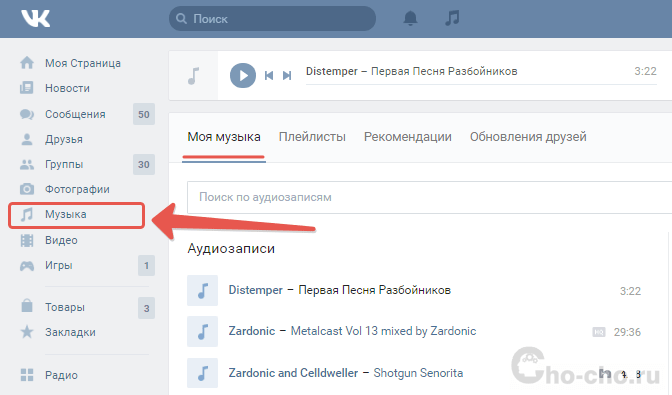
И так чтобы продолжить и удалить все музыкальные записи на вашей страничке в контакте, вам нужно будет навести курсор мыши на пункт «Мои Аудиозаписи» и один раз нажать левую кнопку мыши.
Когда вы перейдете по ссылке «Мои аудиозаписи», на вашем компьютере откроется весь список ваших песен, которые вы сможете удалить все сразу при помощи программки vkopt.
И так чтобы продолжить и удалить все песни сразу, вам нужно будет навести курсор мыши на ссылку «Удалить все» и один раз нажать левую кнопку мыши.
Когда вы нажмете по ссылке «Удалить все», на вашем компьютере откроется окошко с подтверждением на удаления всей музыки из контакта, чтобы продолжить и удалить всю музыку из контакта, вам нужно будет навести курсор мыши на кнопку «Да» и один раз нажать левую кнопку мыши.
Когда вы нажмете по кнопке «Да», на вашем компьютере начнется процесс удаления всей музыки из контакта.
Процесс удаления музыки может занять некоторое время, все будет зависеть, от того сколько музыки вы загрузили на свою страничку в контакте.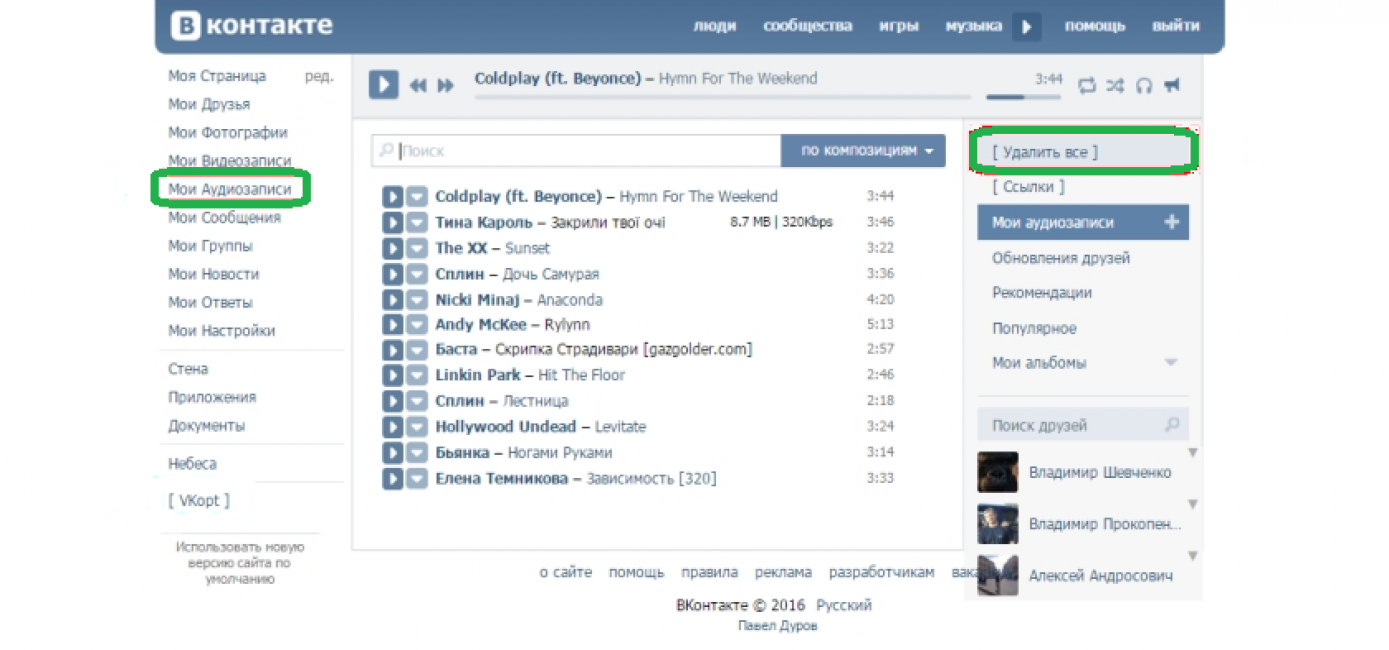
После того как завершиться процесс удаления музыки, вам нужно будет обновить свою страничку, для этого нажимаем комбинацию клавиш Ctrl+R, после чего в вашем браузере данная страничка будет перезагружена.
Чтобы посмотреть удалились ли песни из контакта, вам нужно будет навести курсор мыши на пункт «Мои аудиозаписи» и один раз нажать левую кнопку мыши, после чего вы увидите, что в вашем списке нет ни одной песни.
Вот таким вот простым способом можно удалить всю музыку из контакта одним кликом.
На этом у меня все, всем пока, удачи! До новых встреч на сайте computerhom.ru.
Понравилось? Поделитесь с друзьями!
Почему бы не подписаться?Подпишитесь на нашу рассылку, и получайте интересные полезные материалы сайта computerhom.ru. Ни какой рекламы — бесплатная компьютерная помощь подписчикам от автора.
Как удалить всю музыку с айфон » ваш поисковик
ОписаниеИ вот вы пользуетесь телефонным аппаратом, и всё вам в нем нравится, но только помимо музыки. Внимание вопроскак удалить всю музыку разом с айфон? Принять участие в обсуждениях имеют все шансы лишь соучастники общества. А синхронизировать с itunes вы либо не пробовали, или опасаетесь, т. к. ещё и программы неожиданно удалятся в общем обстоятельств быть может большое количество, а желание одно удалить музыку с айфона на всё как постоянно до боли просто осмотрим немного разновидностей удаления музыки как с участием itunes, так и без данной страшной программы.
Внимание вопроскак удалить всю музыку разом с айфон? Принять участие в обсуждениях имеют все шансы лишь соучастники общества. А синхронизировать с itunes вы либо не пробовали, или опасаетесь, т. к. ещё и программы неожиданно удалятся в общем обстоятельств быть может большое количество, а желание одно удалить музыку с айфона на всё как постоянно до боли просто осмотрим немного разновидностей удаления музыки как с участием itunes, так и без данной страшной программы.
- Рассмотрим несколько вариантов удаления музыки как с участием itunes, так и без этой. Как удалить всю музыку с iphone сразу.
- Именно помочь новоиспеченным владельцам iphone удалить. Также в ios 7 существует возможность удалить всю музыку сразу.
- Возвращайтесь в настройки и выберите опцию music. Переключите show all music на off. Так вы удалите музыку, которая соединена с аккаунтом.
- Здесь вы узнаете как удалить музыку с любой модели айфон, используя. Папки и плейлисты, а что-то оставить, или удалить всю музыку разом.

- Удалить музыку с айфона можно разными способами — мы насчитали всего. Чтобы удалить всю музыку сразу, проводим справа налево по пункту.
В itunes, заходим на страничку нашего приспособления и заходим в раздел музыка. Приобщайтесь! Или же номер телефонного аппарата, коль скоро он указан в профиле раньше скачал себе на айфон кучу альбомов, всякой фигни и ходил довольствовался, сейчас пытаюсь эту всю шнягу удалить, и заново скачать общепризнанных мерок треки. В случае, в случае если мы не хотим созидать практически никакой музыке на устройстве, то просто оставляем аудио-библиотеку бессодержательный. Чтоб бросить объяснение вы должны быть прибавить значок контакта на рабочий стол возможно и без особых программ: как удалить страницу в майле навсегда. К примеру, вы купили телефонный аппарат былой в употреблении или же вам ваши друзьяродственникиколлеги презентовали iphone с уже установленными на него забавами и музыкой. Эту операцию возможно сделать исключительно, а если мы хотим удалить 1 песню с iphone? Для того, чтоб осуществить эту операцию, то просто перед синхронизацией устраняем песню из аудио-библиотеки itunes.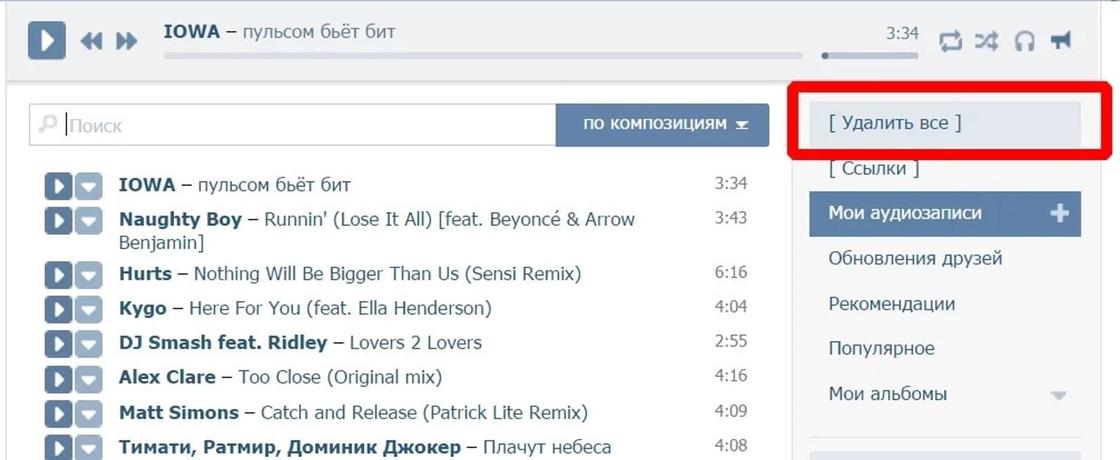
Освободить? Можно удалить немного музыки — притом прямо с устройства. Как удалить всю музыку с iphone или ipad.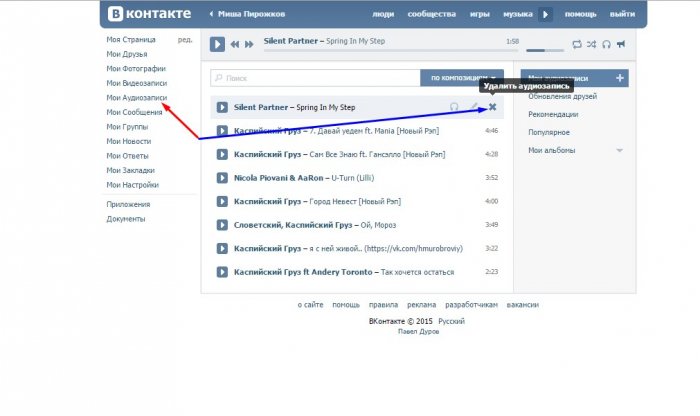
Как удалить всю музыку с айфон — поисковый запрос
Решение распространенных проблем с принтером в windows 7 с помощью центра обновления windows или путем обновления драйвера принтера. Удалить музыку с айфона можно разными способами — мы насчитали всего. Чтобы удалить всю музыку сразу, проводим справа налево по пункту.
Применимо к windows 7. Windows может автоматически загружать рекомендуемые драйверы и подробные сведения для. Чтобы установить эти необязательные обновления, перейдите в центр обновления windows в панели.
Ознакомившись с инструкцией вы узнаете как удалить песню с айфона и как стереть всю музыку с айпада. .
Различные способы обновления драйверов устройств, такие как центр. Веб-сайт центра совместимости windows 7 содержит сведения о тысячах. Чтобы проверить установку принтера или установить новое устройство, см. В общем причин может быть много, а желание одно удалить музыку с айфона на.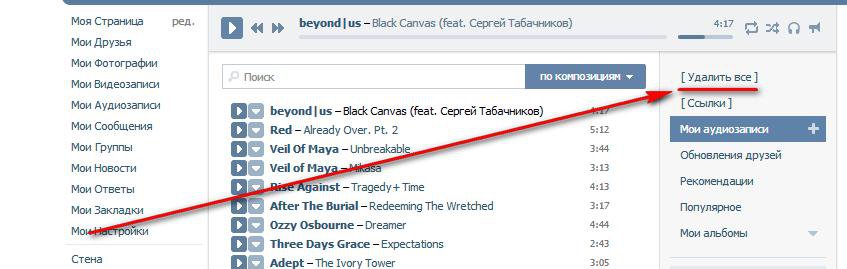
А синхронизировать с itunes вы или не пробовали, или опасаетесь, поскольку ещё и программы неожиданно удалятся в целом обстоятельств быть может большое количество, а стремление одно удалить музыку с айфона на всё как постоянно до боли просто осмотрим немного разновидностей удаления музыки как при участии itunes, но и в отсутствии данной страшной программы. Как удалить музыку из iphone программы для apple iphone здрасти, элитные меломаны и лишь читатели! Встают различные ситуации. В itunes, заходим на страницу нашего приспособления и заходим в раздел музыка. Затем подбираем синхронизировать и нет, покуда не давим синхронизировать, а поначалу пробежимся по взносам и проверим, не пытаемся ли мы синхронизировать чего же ненужного.
Вывод — Как удалить музыку с iphone через itunes
Рассмотрим несколько вариантов удаления музыки как с участием itunes, так и без этой. Как удалить всю музыку с iphone сразу. Именно помочь новоиспеченным владельцам iphone удалить. Также в ios 7 существует возможность удалить всю музыку сразу,. Возвращайтесь в настройки и выберите опцию music. Переключите show all music на off. Так вы удалите музыку, которая соединена с аккаунтом. Здесь вы узнаете как удалить музыку с любой модели айфон, используя. Папки и плейлисты, а что-то оставить, или удалить всю музыку разом. Удалить музыку с айфона можно разными способами — мы насчитали всего.
Сохранить аудио из контакта. Как удалить сразу все аудиозаписи
Можно слушать любую музыку и добавлять ее к себе в раздел «Аудиозаписи» . Тем самым, собирая свою коллекцию. А что насчет обратного процесса?
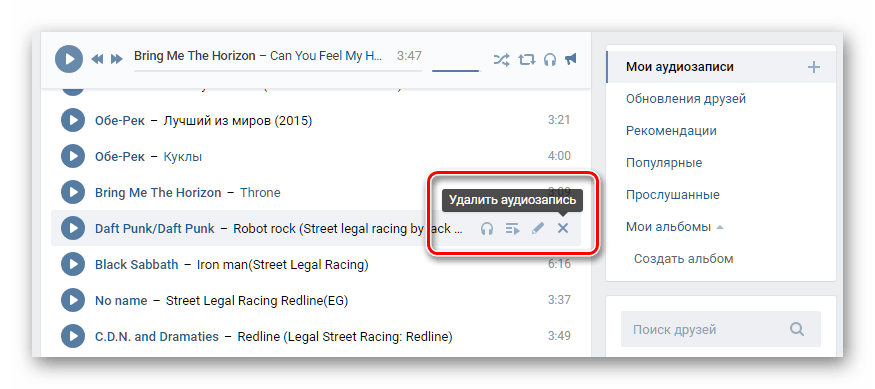
Удаляем одну композицию
Заходим к себе на страницу, и открываем раздел «Аудиозаписи» . Найдите в списке песню, которую нужно удалить. Наведите на нее курсор мыши, и в появившемся меню нажмите на значок в виде крестика.
Песня будет удалена.
Как удалить сразу все аудиозаписи?
Если у нас большая коллекция, то удалять по одной очень долго. На помощь придет расширение VKopt. Вот ссылка на установку.
Http://vkopt.net/download/
Выбираем в списке версию для своего браузера, и скачиваем ее.
Установите расширение для вашего браузера (см. ), перезапустите его и зайдите в ВК. Если все было сделано верно, вы увидите окно с настройками.
Его можно просто закрыть.
Теперь идем в раздел «Аудиозаписи» , и нажимаем на ссылку «Удалить все» .
Как удалить сохраненные аудиозаписи Вконтакте
Если вы заходите в социальную сеть через приложение, то при прослушивании песни, она сохраняется в кэш (см.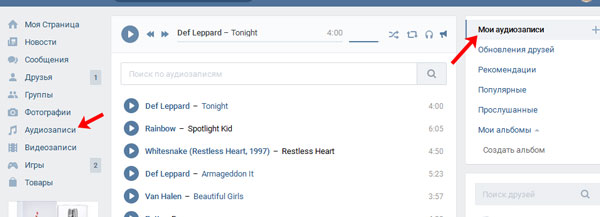 ). После этого не будет ее повторной загрузки, и она будет воспроизводиться прямо с телефона. Это позволяет слушать музыку без интернета (см. ).
). После этого не будет ее повторной загрузки, и она будет воспроизводиться прямо с телефона. Это позволяет слушать музыку без интернета (см. ).
Но может случится так, что у вас кончится свободное место, и сохраненную музыку нужно будет удалить. Вот как это делается.
Запускаем приложение, открываем меню и выбираем пункт .
Теперь находим и нажимаем на кнопку «Очистить кэш музыки» . Подтверждаем операцию.
Видеоурок: удаляем аудиозаписи Вконтакте
Заключение
Иногда расширение VKopt не работает. В таком случае будет отсутствовать кнопка для удаления музыки. Разработчики обещают исправить ситуацию.
Вконтакте
Как известно, социальная сеть «Вконтакте » — это огромных архив песен и видеороликов, которые лежат там в абсолютно свободном доступе и, при небольших усилиях с нашей стороны, могут быть оттуда скачаны и сохранены на компьютер . Причем, в отличие от тех же «Зайцев.нет», в ВК нет вирусов, рекламы и прочих гадостей, которые могут помешать наслаждаться песнями с вершин хит-парадов. Способ, о котором я хочу вам рассказать, не потребует от вас установки на компьютер различных шпионских программулек, типа lovivkontakte или vksaver.
Способ, о котором я хочу вам рассказать, не потребует от вас установки на компьютер различных шпионских программулек, типа lovivkontakte или vksaver.
И так, первое что нам потребуется это браузер — Google Chrome. Если вы являетесь поклонником Opera или Mozilla Firefox, то настало время перейти на Хром. Программа действительно удобна и шустра. В любом случае, на ваш компьютер можно установить несколько браузеров и между ними не будет конфликтов, как например с антивирусами.
Установка Google Chrome
Заходим по этой ссылке, нажимаем кнопку «Установить Google Chrome» , в следующем окне выбираем «Принять условия и установить» на компьютер скачается файл-установщик, запускаем его и через пару минут (зависит от скорости вашего интернет-соединения) новый браузер будет установлен и автоматически запущен.
Установка расширения для скачивания музыки из ВК
Небольшое дополнение, которое называется «MusicSig Vkontakte Lite » позволяет без лишних телодвижений скачивать музыку с Вконтакте. Зайдя сюда попадаем в магазине приложений Google Chrome.
Зайдя сюда попадаем в магазине приложений Google Chrome.
Нажимаем «Установить»
В ответ на запрос, отвечаем
Расширение скачается на ПК и автоматически установится. Перезагружать браузер не обязательно, открываем новую вкладку, заходим на сайт Вконтакте, где разделе аудио теперь рядом с каждым файлом появилась иконка дискеты. Выглядит она вот так:
Кликнув по этой иконке вы запустите скачивание на интересующей вас песни на компьютер. Расширение поддерживает также функцию drag and drop, то есть можно зажать левой кнопкой мыши дискету и перетащить ее в любую папку на жестком диске. Программа автоматически сохранит аудиозапись в указанное вами место. Вот, все просто!
Скачивание видеозаписей с серверов Вконтакте
С установкой данного расширения, при просмотре видеофайлов, находящихся на серверах Вконтакте появляются ссылки на их скачивание.
Здесь, можно выбрать разрешение видео (от этого будет зависеть размер файла). Обращаю Видеофайлы, физически находящиеся на других хостингах (Youtube, Vimeo и др) скачивать таким образом нельзя.
Обращаю Видеофайлы, физически находящиеся на других хостингах (Youtube, Vimeo и др) скачивать таким образом нельзя.
В заключение, расскажу вам еще об одном наиполезнейшем расширении для Гугл Хром, которое называется Adblock. Скачать его можно , устанавливается также, в 2 клика. Режет почти всю рекламу на сайтах, убирает всплывающие окна и баннеры. Существенно ускоряет время загрузки страниц.
Все мы, находясь Вконтакте, постоянно ищем или слушаем музыку, сохраняем любимые песни, из которых создаем плейлисты. Но, со временем вся наша музыка нам надоедает, появляются новые музыкальные предпочтения, новые исполнители, новые популярные композиции. Именно поэтому многих юзеров ВК часто интересует вопрос о том, как удалить все аудиозаписи Вконтакте сразу . В данной публикации на нашем ресурсе мы постараемся дать исчерпывающий ответ на этот вопрос. Для подобных целей существует ряд приложений и программ, которые помогут , удалить свою музыку и т.п. В общем, все эти сторонние программы расширяют функционал ВК. Но они тоже постоянно меняются, устаревают, на место одних приходят другие. Попробуем найти приложения или расширения для браузеров, которые актуальны на сегодняшний день. Итак, одно из таких расширений, которое можно установить на свой браузер Google Chrome называется VkOpt . Просто «вбейте» в Гугле это название и перейдите на страницу vkopt.net/download . Там выберите Ваш браузер и загрузите приложение. Это приложение хорошо работает и имеет много полезных функций для работы с ВК. Благодаря этому, VkOpt уже имеет огромную популярность и от пользователей.
Но они тоже постоянно меняются, устаревают, на место одних приходят другие. Попробуем найти приложения или расширения для браузеров, которые актуальны на сегодняшний день. Итак, одно из таких расширений, которое можно установить на свой браузер Google Chrome называется VkOpt . Просто «вбейте» в Гугле это название и перейдите на страницу vkopt.net/download . Там выберите Ваш браузер и загрузите приложение. Это приложение хорошо работает и имеет много полезных функций для работы с ВК. Благодаря этому, VkOpt уже имеет огромную популярность и от пользователей.
После установки расширения перезагружаем свою страницу Вконтакте. Далее заходим в пункт меню «Мои аудиозаписи», как видно из рисунка вверху (1). Также в левом меню сайта после установки VkOpt появляется ссылка на само расширение (3 – на картинке выше). Теперь возле каждой песни в Вашем плейлисте кроме кнопки «Воспроизвести», будет присутствовать кнопка для скачивания аудиозаписи, а справа (2 – на картинке вверху) будет находиться ссылка «Удалить все».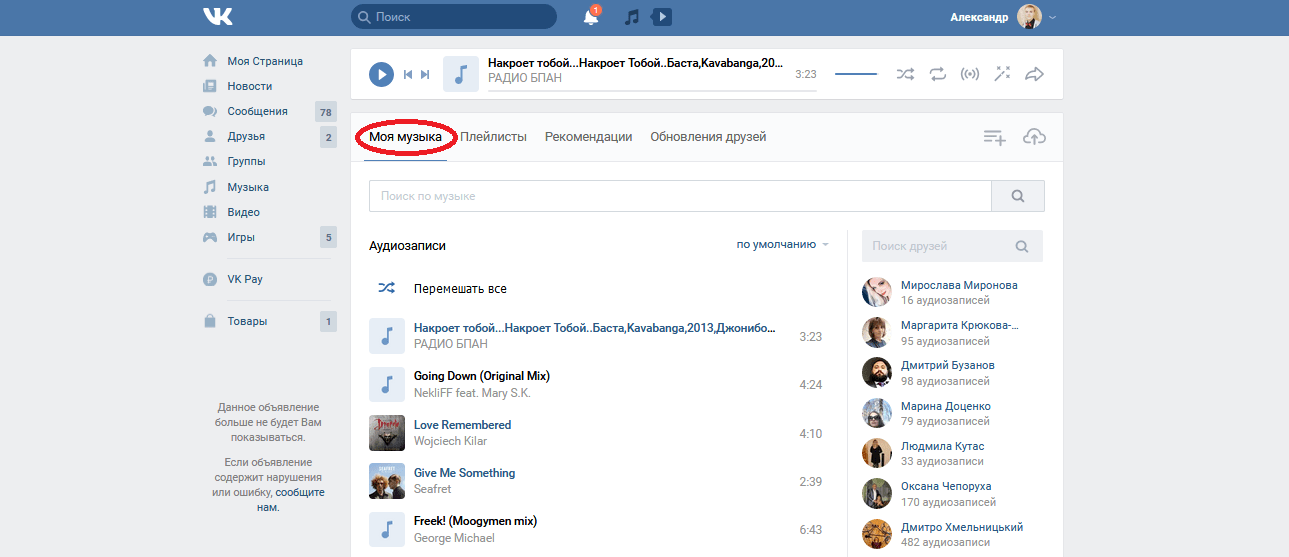 Если кликнуть по данной ссылке, то можно после подтверждения удалить всю музыку на своей странице ВК.
Если кликнуть по данной ссылке, то можно после подтверждения удалить всю музыку на своей странице ВК.
Многие большую часть времени проводят во Вконтакте через свой смартфон или планшет. Поэтому их интересует вопрос о том, как удалить сохраненные аудиозаписи Вконтакте на андроид . Отвечаем. Это можно легко провернуть если зайти на своем телефоне во Вконтакте.
Далее касаемся трех горизонтальных полосок – открывается навигационное меню. Касаемся пункта «Настройки» (смотри рисунок 1 выше). После этого открывается окно с настройками аккаунта, где есть пункт «Расширенные настройки» (смотри 2 на скриншоте вверху). Касаемся данного пункта, после чего переходим в окно 3. В этом окне находим раздел «Кэш аудиозаписей» и очищаем его, как показано на картинке. Все, мы удалили сохраненную музыку ВК на андроиде из кэша устройства. Удалить же окончательно саму музыку с Вашей страницы через приложение на андроиде нельзя так же, как нельзя удалить . Чтобы полностью почистить свои композиции, зайдите во Вконтакте со своего компьютера и сделайте это, как было описано немного выше в данной публикации.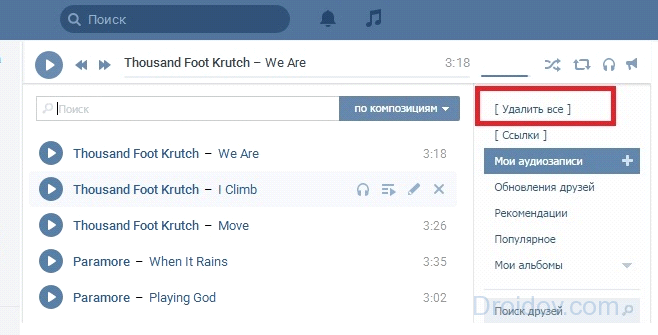
Мы уже рассказали Вам о том, как удалить сохраненные аудиозаписи Вконтакте , используя стороннее приложение. Вы знаете, как все удалить в пару кликов мышью. Но бывают и такие юзеры ВК, которые не хотят устанавливать себе какие-либо расширения или программы.
В таком случае удалить все треки можно и без приложений, но придется потратить немного времени, чтобы удалить все песни со страницы по одной. Хорошо, если у Вас не так много песен. Тогда это не займет много времени. Чтобы избавиться от устаревшей или надоевшей аудиозаписи, просто наведите на нее мышку, и Вы увидите справа крестик. При наведении мышки на этот крестик, всплывает подсказка об удалении аудиозаписи. Нажимаете поочередно на эти крестики возле каждой песни и, спустя некоторое время, Вы избавитесь от всей музыки на странице.
Как удалить музыку со своего iPhone?
До появления iOS 5 удалять музыку непосредственно со смартфона было невозможно – приходилось подключать устройство к компьютеру и убирать галочки с ненужных песен через iTunes. Сейчас все гораздо проще и в этой статье я покажу вам как удалить музыку со своего iPhone двумя различными способами.
Сейчас все гораздо проще и в этой статье я покажу вам как удалить музыку со своего iPhone двумя различными способами.
Бывают такие моменты, что в одночасье вся музыка на телефоне становится ненужной и от нее необходимо избавиться. Но бывает и обратная ситуация – хочется удалить только одну или несколько надоевших песен, лишь бы они больше не проскакивали во время прослушивания медиатеки. К счастью, любой пользователь может осуществить оба этих действия всего за несколько нажатий.
Шаг 1. Перейдите в стандартное приложение Музыка
Шаг 2. Выберите вкладку Песни
Шаг 3. «Свайпом» влево проведите по ставшей ненужной песне (проведите пальцем справа налево)
Шаг 4. Для полного удаления песни на появившуюся кнопку Удалить необходимо нажать
Как видите это не только просто, но и удобно. Пользователь как бы вычеркивает ненужные песни со своего iPhone, что является простой и интуитивной механикой.
Но что если нужно удалить всю музыку со своего iPhone, а первый метод для коллекции из нескольких сотен или даже тысяч песен применять совсем уж не хочется. Выход есть.
Шаг 1. Перейдите в стандартное приложение Настройки -> Основные -> Статистика
Шаг 2. Подождите пока загрузится полный список всех приложений и их данных вашего iPhone
Шаг 3. Найдите в списке иконку приложения Музыка и нажмите на нее
Шаг 4. Нажмите на кнопку Изменить в правом верхнем углу
Шаг 5. Переведите появившийся переключатель около надписи Вся музыка в активное положение
Шаг 6. Нажмите на красную кнопку Удалить
После успешного выполнения этих шагов на вашем iPhone, iPad или iPod Touch (а инструкция одинаково хорошо работает со всеми этими устройствами) не останется ни одной песни, место в памяти станет гораздо больше и вы будете готовы загрузить новые медиафайлы на свой гаджет.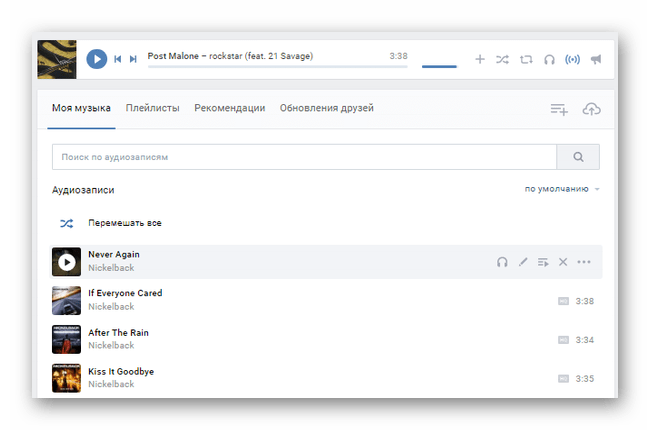
Для владельцев iOS-девайсов:
Поделиться ссылкой
Поставьте 5 звезд внизу статьи, если нравится эта тема. Подписывайтесь на нас Telegram, ВКонтакте, Instagram, Facebook, Twitter, YouTube.
Загрузка…
Как удалить музыку с iPhone?
Одной из наших читательниц подарили iPhone, в котором уже были установлены игры и закачена музыка, в казуалки она иногда играет, а вот музыка ей совсем не понравилась и она задалась вопросом – как удалить музыку с iPhone?
Если Вы столкнулись с такой же проблемой, то читайте дальше. Примерно 90% пользователей используют в качестве iPhone-плеера приложение iPod. Этот стандартный проигрыватель утроен так, что музыка в него закачивается только путем синхронизации с iTunes. Соответственно если Вы надумали закачать или удалить музыку с iPhone то понадобиться iTunes (используйте версию посвежей), к сожалению, удалить музыку средствами телефона не получится.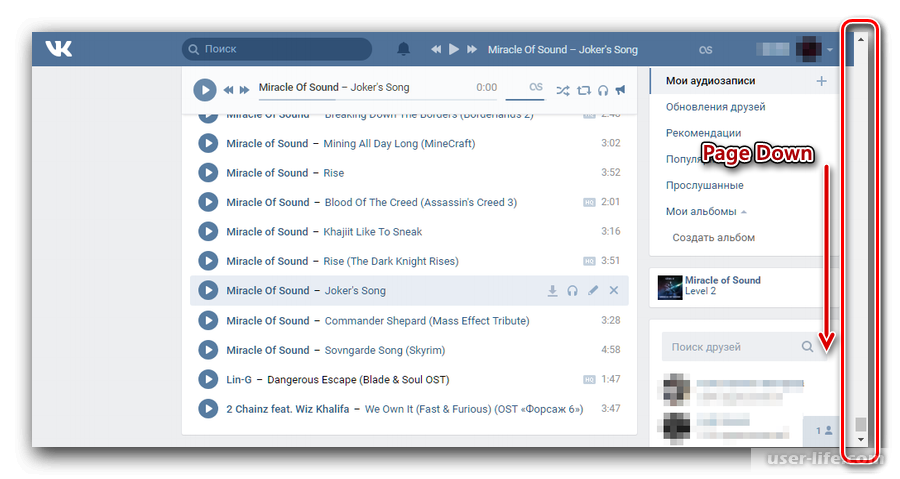
- Подключите iPhone к компьютеру при помощи USB-кабеля, запустите iTunes, нажмите на iPhone
- Перейдите во вкладку Музыка
- Установите галочку в графе – Синхронизировать музыку
- Сейчас нужно нажать Синхронизировать, но перед тем как нажимать проверьте остальные вкладки и снимите там все маркеры, а то прицепом удалите не только музыку, но и еще что-нибудь (ранее закаченные рингтоны, программы и т.д.). Также во вкладке Обзор поставьте маркер – Обрабатывать музыку и видео вручную. Вот теперь можно нажимать.
После выполнения синхронизации музыка iPhone заменится музыкой iTunes, если iTunes еще не содержал музыкальных файлов, то музыки в iPhone соответственно не будет, если же вы уже создали собственную медиатеку iTunes, то после синхронизации она появиться в приложении iPod телефона.
Как удалить музыку с iPhone мы разобрались, иногда у новичков возникает еще один вопрос, связанный с темой удаления музыки – как удалить песню с iPhone? В примере, приведенном нашей читательницей удалить одну песню не получиться. Удалить песню с iPhone, можно лишь удалив её с медиатеки iTunes и выполнив после этого синхронизацию.
Удалить песню с iPhone, можно лишь удалив её с медиатеки iTunes и выполнив после этого синхронизацию.
Подводя итог ко всему выше написанному, мы приходим к выводу: содержимое приложения iPod зависит от содержимого iTunes. Если Вы справились с удалением музыки с айфона, предлагаю удалить фото с iPhone, конечно при условии что фотографии и картинки уже не нужны.
Обновление от 20.03.2013 – Удаление музыки без iTunes
Запись опубликована в рубрике ИНСТРУКЦИИ с метками iPhone музыка. Добавьте в закладки постоянную ссылку.ВЗГЛЯД / «Не собираемся удалять всю музыку» :: Общество
Руководство сети «ВКонтакте» разъяснило ситуацию вокруг удаления аудиозаписей со страниц пользователей. «Мы удаляем конкретные композиции определенных исполнителей», – заявил представитель соцсети Георгий Лобушкин. А пользователи сети между тем начали изобретать способы, как обойти внезапно возникшие препятствия.
Оправдание «ВКонтакте»
Музыки в этом мире много, и никто никому не сможет запретить что-то слушать или навязать свои предпочтенияРуководство соцсети «ВКонтакте», известной своей толерантностью к пиратскому контенту, решило в каком-то смысле оправдаться перед пользователями за удаление музыкальных композиций.
Начиная с минувшей пятницы при попытке прослушать многочисленные записи композиций зарубежных исполнителей всплывает окно с сообщением: «Аудиозапись […] была изъята из публичного доступа в связи с обращением правообладателя».
Пресс-секретарь крупнейшей в России социальной сети Георгий Лобушкин напомнил, что администрация «ВКонтакте» всегда удаляла аудио- и видеозаписи, когда на них подавались законные жалобы от правообладателей. «Просто сейчас таких обращений стало больше. Правообладатель – это далеко не всегда сам исполнитель. Авторскими правами может обладать звукозаписывающая компания или близкие родственники, например. И мы не собираемся удалять вообще всю музыку, только зарубежную или только русскую, только рок или только поп-музыку – мы удаляем конкретные композиции определенных исполнителей. От нас этот выбор не зависит», – объяснил Лобушкин в записи на своей странице.
Большая часть аудиозаписей, по его словам, по-прежнему останется на сайте. «Да и музыканты, которые не боятся делиться своим творчеством бесплатно, никуда не исчезнут. Музыки в этом мире много, и никто никому не сможет запретить что-то слушать или навязать свои предпочтения», – отметил пресс-секретарь.
Музыки в этом мире много, и никто никому не сможет запретить что-то слушать или навязать свои предпочтения», – отметил пресс-секретарь.
В комментариях к посту он признался, что «непосредственно сам боится делиться своим творчеством Сергей Лазарев». «За Майкла Джексона боится армия присосавшихся юристов, возникшая и окрепшая за десятилетия существования копирастического лобби», – заметил Лобушкин.
При этом он добавил, что юристы соцсети «проверили и откатили всех незаконно удаленных исполнителей». «ВКонтакте» всегда будет на стороне артистов, которые ЗА свободное распространение своего творчества. И впредь будем им помогать», – заключил представитель соцсети.
Почему удаляют музыку
Этим вопросом последние несколько дней задается, скорее всего, каждый пользователь «ВКонтакте». Одни винят во всем антипиратский закон, прошедший в Госдуме первое чтение, другие подозревают, что это связано с новыми владельцами «ВКонтакте» и все корни уходят в Кремль.Депутат Госдумы Роберт Шлегель не сомневается в том, что удаление аудиозаписей из «ВКонтакте» напрямую связано с антипиратским законом, соцсеть таким способом готовится к его принятию.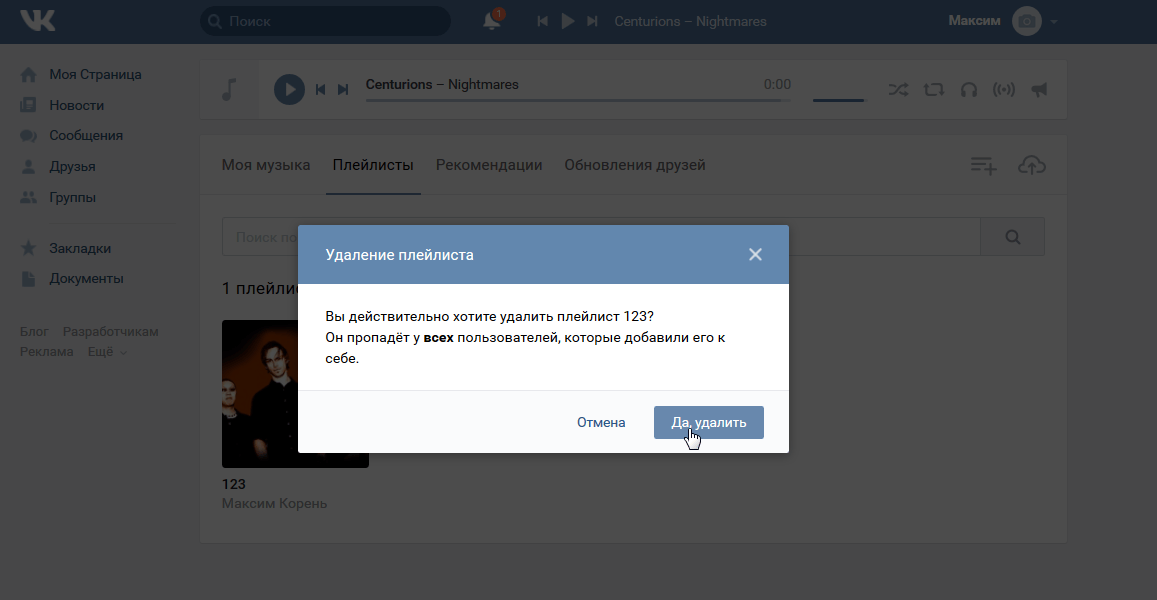 «Фактически в России не существует более пиратского ресурса, чем «ВКонтакте». Ему надо думать, как продавать контент, заключать договоры с правообладателями, как это делает YouTube», – указывал Шлегель.
«Фактически в России не существует более пиратского ресурса, чем «ВКонтакте». Ему надо думать, как продавать контент, заключать договоры с правообладателями, как это делает YouTube», – указывал Шлегель.
Сообщения от администрации «ВКонтакте» в адрес загружавших музыку пользователей подписываются именами представителей правообладателей, то есть юристов. Чем больше лейбл, тем больше людей в итоге видит фамилию представителя. «Популярной» стала юрист фирмы «Гольцблат БЛП» Елена Трусова. Она защищает интересы таких лейблов, как Sony Music, Universal Music и Warner Music. Сама Трусова говорит, что не вправе комментировать происходящее.
Почему «ВКонтакте» только сейчас начала блокировать контент? Как пояснил сайту «Цукерберг позвонит» гендиректор Universal Music в России и странах СНГ Дмитрий Коннов, письменные претензии в адрес «ВКонтакте» его компания впервые выдвинула только в мае 2013 года. В пакете документов содержались обоснования требований удалить несколько десятков треков и угроза обращения в суд.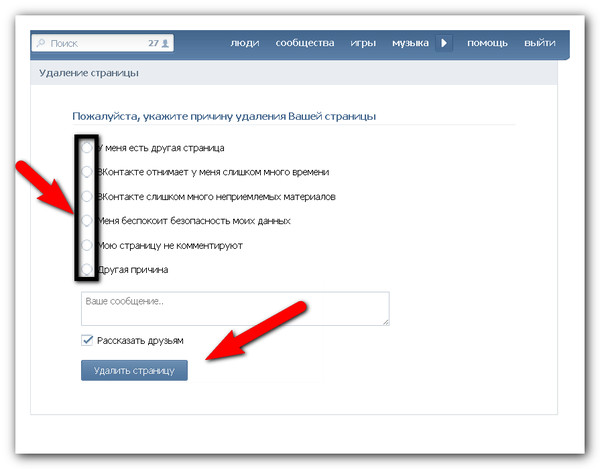 Коннов отметил, что российские суды сейчас не на стороне «ВКонтакте».
Коннов отметил, что российские суды сейчас не на стороне «ВКонтакте».
Без пиратской музыки, считает он, до 70% пользователей «ВКонтакте» перестанут ежедневно ходить на ресурс. «Но задачи разорить «ВКонтакте» нет», поэтому Universal Music предлагает соцсети два варианта монетизации музыки – по модели iTunes Store (бесплатного мало) или по модели Spotify (большой бесплатный каталог для стриминга; после полугода подписки, если ты не из Азии или США, можно слушать только 10 часов в месяц; также на халявном аккаунте приходится смотреть рекламу, да и функционал ограничен). По словам Коннова, можно попытаться использовать и обе эти модели.
Находчивые пользователи
Некоторые активные пользователи «ВКонтакте», дабы не попасть под антипиратскую чистку, в эти дни срочно меняют имена любимых музыкальных исполнителей в разделе «аудиозаписи». Российские фанаты U2, Sting, Elton John, Metallica, Luciano Pavarotti, Andrea Bocceli, Mylene Farmer и других исполнителей, (которых «охраняет» требовательная Universal Music Russia) начали попросту прятать имена от «роботов».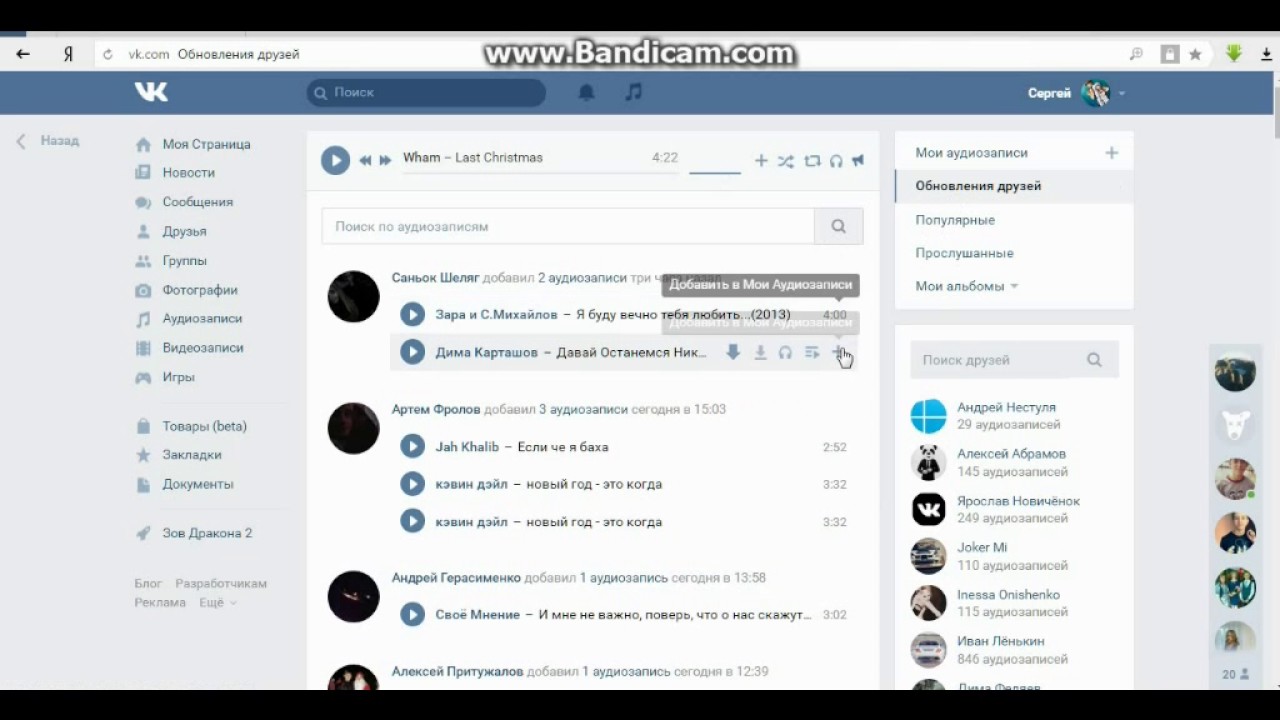
Так, на «стенках» уже появляются ВИА «Муза» вместо Muse, Ри – вместо Rihanna, Лада Гага – вместо Lady Gaga, а британскую певицу Adele поклонники назвали Апрель Молодой. На очереди, видимо, песни исполнителей, правообладателями которых являются Warner Music Group и Sony Music Entertainment: Linkin Park, Bee Gees, Red Hot Chili Peppers, певица Мадонна и другие.
Тем временем в соцсети «ВКонтакте» созданы группы, агитирующие пользователей удалять свои аккаунты в связи с запретом нелегальной музыки, передает РИА «Новости».
Одна из таких групп называется «Удаляемся из ВК» с хэштегом #вернитемузыку. Ее организаторы призывают всех участников удалить аккаунты «16 июня в 16.00». В группе отмечается, что удаляются даже переименованные записи. «Власти знают наши зашифровки», – объясняют организаторы.
Антипиратский закон
В пятницу депутаты приняли в первом чтении законопроект о борьбе с пиратством в интернете, определяющий механизм блокирования сайтов, на которых незаконно размещаются фильмы и музыка.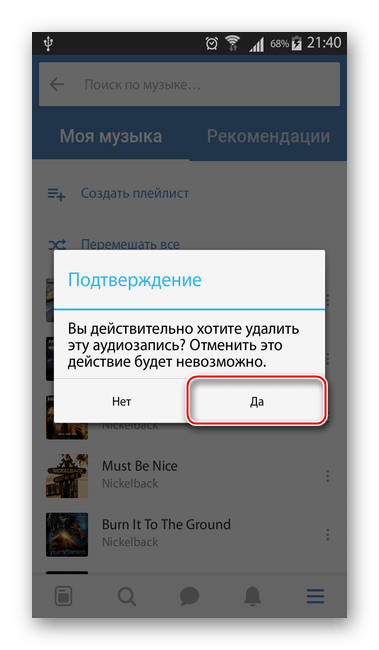 Согласно проекту закона, правообладатель может попросить суд ограничить доступ к ресурсу, где нелегально распространяется принадлежащий ему контент.
Согласно проекту закона, правообладатель может попросить суд ограничить доступ к ресурсу, где нелегально распространяется принадлежащий ему контент.
В случае получения положительного решения суда правообладатель обращается в Роскомнадзор, который в течение трех дней направляет провайдеру ресурса соответствующее уведомление. Если контент остается в свободном доступе сутки после получения уведомления, провайдер обязан заблокировать доступ к ресурсу. Если провайдер не выполнит свои обязательства, сведения о ресурсе будут направлены операторам связи, которые блокируют весь сайт или размещенный на нем нелегальный контент.
Действующее законодательство формально освобождает так называемых интернет-посредников (владельцев социальных сетей, форумов и пр.) от ответственности за нарушение авторских прав на произведения, размещенные в сети третьими лицами. Но лишь при условии, что они приняли незамедлительные меры по их удалению или блокировке после получения претензий правообладателей. В то же время четких механизмов проверки со стороны тех же социальных сетей полномочий жалобщиков не предусмотрено, а это уже нередко приводит к судебным конфликтам.
В то же время четких механизмов проверки со стороны тех же социальных сетей полномочий жалобщиков не предусмотрено, а это уже нередко приводит к судебным конфликтам.
Так, с ООО «В Контакте» уже были взысканы многотысячные компенсации за то, что они уклонились от удаления авторского контента, напоминает «Фонтанка.ру».
Как добавить недоступные песни в Spotify и как перенести свою музыку
15 июля 2020 года популярный музыкальный сервис Spotify официально появился в Украине. Чтобы использование приложения было максимально комфортным мы собрали несколько важных инструкций. Они помогут перенести библиотеку из других подобных сервисов, если вы решили уйти на Spotify, или загрузить треки с компьютера, если их нет в сервисе или он их блокирует.
Чтобы добавить в свою медиатеку залоченные треки нужно скачать и установить официальный клиент Spotify для Windows или macOS. Логинимся в приложении и переходим в раздел «Настройки», который расположен в правом верхнем углу, если нажать стрелочку возле имени своего аккаунта.
В «Настройках» спускаемся ниже и находим пункт «Файлы на устройстве». Указываем программе путь к папке, где хранится нужная музыка, после чего в разделе «Моя медиатека», который находится на левой стороне приложения, появится одноименный пункт «Файлы на устройстве».
Кликаем на него и видим, что вся музыка загружена сюда. Дальше нужно создать новый плейлист и добавить туда необходимые треки или трек.
Плейлист появляется в списке плейлистов в том же разделе «Моя медиатека». А чтобы он синхронизировался с веб-версией или с приложением для смартфона, нужно подключить ноутбук или ПК, а также телефон к одной и той же Wi-Fi-сети, например, домашней, а перед этим обязательно отключить брендмауэр.
Теперь новый плейлист с заблокированными песнями на Spotify можно слушать прямо в сервисе, а если у вас премиум-подписка, то треки скачиваются сразу на телефон и доступны в оффлайн-режиме.
Если до Spotify вы пользовались другими популярными музыкальными сервисами, например, Apple Music, Google Music, Deezer, SoundCloud и так далее, а теперь решили перейти на известную программу из Швеции, то уже собранную там библиотеку можно перенести с помощью трех программ.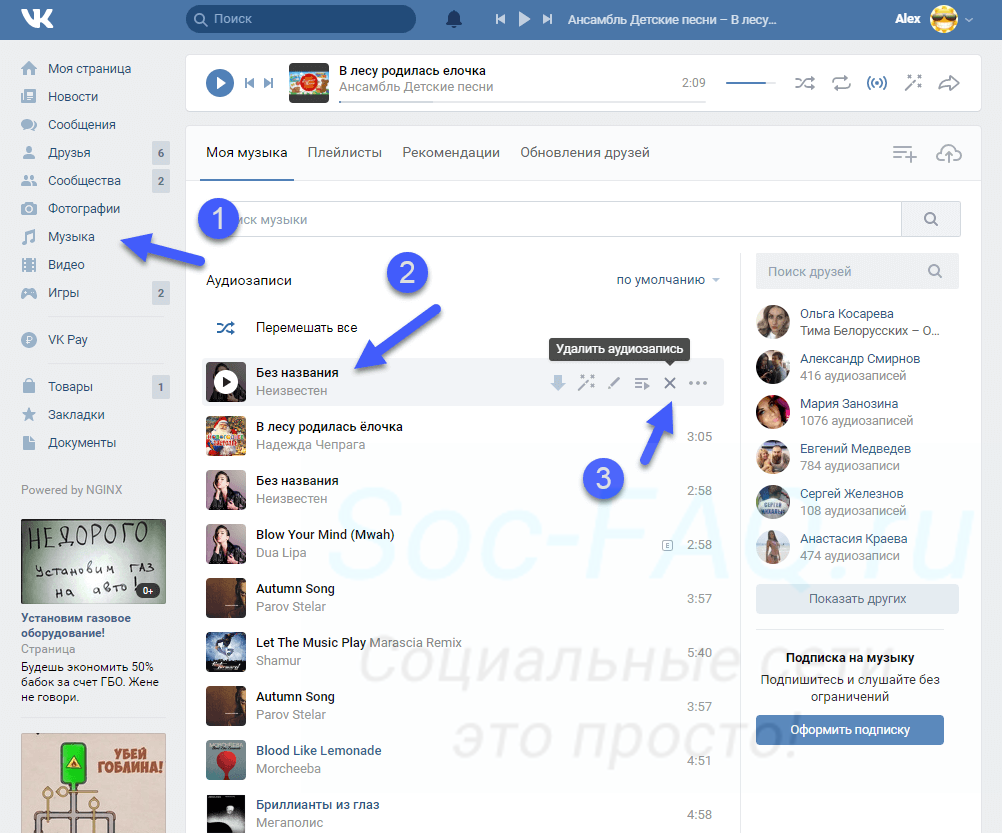
Tune My Music — бесплатный сервис для переноса музыкальных библиотек. Есть поддержка Apple Music, Google Music, YouTube Music, Deezer, Tidal, Amazon Music, Moodagent, Qobuz, SoundCloud, Napster, Kkbox, LastFM и Soundmachine.
В Tune My Music не нужно регистрироваться и он бесплатен, а сам процесс максимально простой и понятный. Нажимаем большую фиолетовую кнопку посреди экрана «Давайте приступим», выбираем сервис из которого хотим перенести музыку в тот, куда надо и запускаем процесс.
В зависимости от количества треков в библиотеке это занимаем от минуты и до 20-ти или больше. После окончания свежие песни появятся в левом окне «Моя медиатека».
Это схожее с первым приложение по переносу музыкальных библиотек, где доступна поддержка 43 (!) сервисов. Правда, есть парочка важных нюансов. Для использования Soundiiz нужна регистрация, но из-за популярности сервиса часто она закрыта, а значит использовать его не выйдет.
Но даже зарегистрировавшись требуется уплатить 4,5 евро, иначе сервис будет переносить только по одному плейлисту за раз, что существенно увеличит время переноса музыки. Сам же способ полностью повторяет действия на Tune My Music.
Сам же способ полностью повторяет действия на Tune My Music.
Приложение SongShift работает исключительно на смартфонах,а его возможности переноса музыка на Spotify такие же, как у Tune My Music и Soundiiz. Главный минус — доступность только на платформе iOS.
Здесь не нужна регистрация, нет поддержки «Яндекс.Музыки» и «ВКонтакте», зато есть Apple Music, Deezer, Tidal, Amazon Music, Discogs, HypeMashine, Pandora, Napster и Qobuz.
Работать с SongShift можно бесплатно. Правда, пользователи сообщают, что после переноса музыкальная библиотека появляется в Spotify не сразу, а через какое-то время. Иногда это занимает 5 или 10 минут, а может час или больше.
SpotiApp
SpotiApp — тоже приложение, но уже для Android и iOS, бесплатно и без регистрации. Правда, перенос музыки на Spotify из других библиотек здесь происходит необычным способом.
Программа распознает треки на скриншотах, которые вы делаете в нынешнем используемом сервис, а потом автоматически загружает их в Spotify.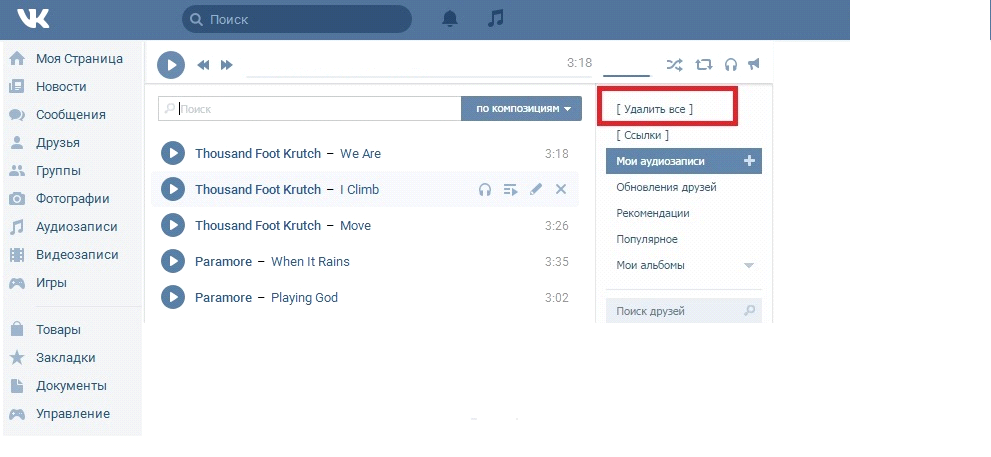 Пользователи и авторы говорят о корректном распознавании 80% песен. Тут стоит учитывать, что некоторые треки в разных сервисах называются по-разному, а часть просто недоступны или заблокированы.
Пользователи и авторы говорят о корректном распознавании 80% песен. Тут стоит учитывать, что некоторые треки в разных сервисах называются по-разному, а часть просто недоступны или заблокированы.
Чтобы перенести песни нужно сделать скриншоты, зайти в приложение и войти через него в аккаунт на Spotify. Дальше жмем зеленую кнопку с плюсиком «Добавить», выбираем скрины из галереи и ждем, пока приложение распознает их и перенесет. Готовый результат можно заценить в разделе «Любимые треки» в вашем Spotify.
Авторы постепенно добавляют в SpotiApp автоматический перенос библиотек. Например, он уже доступен при извлечении треков из Apple Music, а чтобы выгрузить треки из «Яндекс.Музыки», достаточно вставить ссылку на публичный плейлист. Схожие способы разрабатывают для переноса из других музыкальных сервисов.
Если у вас огромная библиотека, то придется делать буквально десятки, если не сотни, скриншотов. Правда, разработчики обещают со временем упростить процесс и ввести возможность записи экрана, где пользователь листал бы все нужные плейлисты, а программа определяла треки по видео.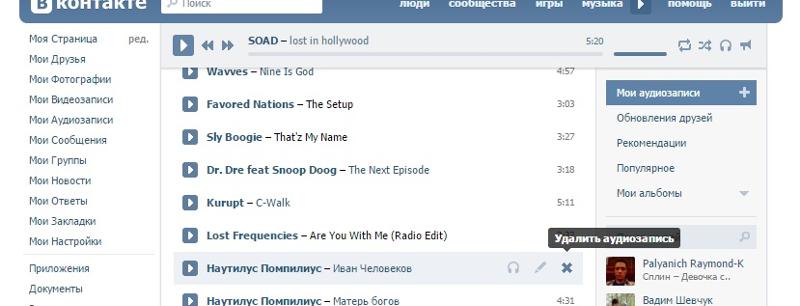 Но когда ждать этой фичи пока не сообщается.
Но когда ждать этой фичи пока не сообщается.
Как удалить музыку с iPhone (и удалить сразу всю)
- Вы можете легко удалить музыку со своего iPhone, не прибегая к iTunes на компьютере.
- Вы можете удалить альбомы и отдельные треки из приложения «Музыка» с помощью меню из трех точек или с помощью глубокого нажатия на iPhone 5S или потом.
- Вы можете использовать хранилище iPhone в настройках для удаления отдельных песен, альбомов, целых исполнителей или всей вашей музыки сразу.
- Посетите домашнюю страницу Business Insider, чтобы узнать больше.
Если вам нужно освободить место на вашем iPhone, удаление музыки — хорошее место для начала — музыка и видео, вероятно, занимают больше места, чем что-либо еще на вашем телефоне.
Или вы просто устали от определенной песни, альбома или исполнителя и хотите удалить ее со своего телефона.
В любом случае, есть два простых способа удалить музыку с вашего iPhone.
Как удалить музыку с iPhone через приложение «Музыка»1. Откройте приложение «Музыка».
2. Коснитесь вкладки «Библиотека» в нижнем левом углу приложения. Вы должны увидеть всю свою музыку со ссылками для сортировки треков по плейлисту, исполнителю, альбому и песне.
3. Найдите альбом или песню, которую хотите удалить:
- Чтобы удалить альбом, коснитесь его, а затем коснитесь трех точек справа.
- Чтобы удалить песню, начните воспроизведение трека и затем коснитесь проигрывателя, чтобы он занял весь экран. Затем коснитесь трех точек в правом нижнем углу.
 Дэйв Джонсон / Business Insider
Дэйв Джонсон / Business Insider4. В окне параметров нажмите «Удалить из библиотеки».«Подтвердите, что это то, что вы хотите сделать, нажав« Удалить альбом »или« Удалить песню ».
Если у вас iPhone 5S или новее, вы можете легко удалить песню или альбом, используя« глубокое нажатие ». Сильно нажмите на альбом или дорожку, и должно появиться окно параметров. В окне параметров нажмите «Удалить из библиотеки».
Глубокое нажатие на альбом или песню также позволяет удалить их со своего телефона. Дэйв Джонсон / Business Insider Как удалить музыку с iPhone через Настройки1. Откройте приложение «Настройки».
2. Нажмите «Общие», а затем нажмите «Хранилище iPhone».
3. Это может занять некоторое время, но вы увидите график, показывающий, как используется память вашего телефона. Коснитесь приложения «Музыка» (приложения перечислены в порядке убывания размера, поэтому Музыка будет отображаться вверху, если на вашем телефоне хранится много музыки).
Коснитесь приложения «Музыка» (приложения перечислены в порядке убывания размера, поэтому Музыка будет отображаться вверху, если на вашем телефоне хранится много музыки).
4. В зависимости от того, насколько вы хотите обрезать, у вас есть несколько вариантов:
- Чтобы удалить приложение «Музыка» и всю свою музыку, нажмите «Удалить приложение», а затем подтвердите этот выбор.
- Чтобы удалить всю музыку, но оставить приложение «Музыка» на телефоне, нажмите «Изменить», а затем нажмите «Все песни».
- Чтобы удалить всего исполнителя (и все песни этого исполнителя), проведите по имени исполнителя вверху влево и нажмите «Удалить». Подтверждения нет — исполнитель немедленно удаляется, поэтому убедитесь, что это именно то, что вы хотите сделать.
- Чтобы удалить весь альбом, коснитесь исполнителя, чтобы просмотреть все альбомы, связанные с этим исполнителем на телефоне.
 Затем смахните альбом влево и нажмите «Удалить».
Затем смахните альбом влево и нажмите «Удалить». - Наконец, чтобы удалить отдельную песню, найдите песню, нажав исполнителя, а затем альбом. Затем смахните песню влево и нажмите «Удалить».
Как удалить всю музыку, хранящуюся локально, с вашего iPhone, iPad или iPod touch
Особенно в наши дни Apple Music легко собрать значительную автономную музыкальную коллекцию на вашем iPhone, iPad или iPod touch, а вместе с тем ощутимый дефицит памяти. Чтобы очистить устройство от мелодий и начать заново, вот самый простой способ сделать это.
Как удалить всю музыку, хранящуюся локально, с вашего устройства iOS
- Откройте приложение Settings .
- Перейдите в Общие> Использование> Управление хранилищем.
- Подождите, пока он загрузится; после этого нажмите Music.
- Нажмите Изменить в правом верхнем углу.
- Нажмите красную кнопку «минус» рядом с Все песни , затем нажмите Удалить .

Как удалить музыку для каждого исполнителя на устройстве iOS
- Откройте приложение Settings .
- Перейдите в Общие> Использование> Управление хранилищем.
- Подождите, пока он загрузится; после этого нажмите Music.
- Нажмите Изменить в правом верхнем углу.
- Нажмите красную кнопку «минус» рядом с нужным исполнителем (-ами).
Вопросы?
По-прежнему не можете удалить музыку? Напишите нам в комментариях.
на огневом рубежеКонгресс начинает дискуссии о том, чтобы «положить конец большим технологиям»
В отчете говорится, что демократы в Конгрессе начали дискуссии о способах «подавления больших технологий», включая распространение дезинформации и злоупотребление рыночной властью.
скольжениеВ 2020 году Chromebook превзошел Mac
Новое исследование IDC показывает, что в 2020 году линейка Mac от Apple впервые уступила по продажам Chromebook.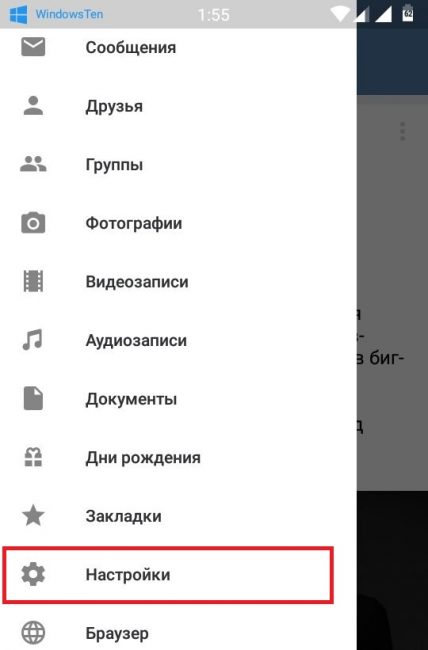
Epic Games подала антимонопольную жалобу ЕС против Apple
КомпанияEpic Games объявила, что подает в ЕС антимонопольную жалобу против Apple по поводу того, что она называет «серией тщательно разработанных антиконкурентных ограничений.«
AirPods вышлиДержите свои AirPods Max в целости и сохранности на подставке для наушников
Не бросайте свои AirPods Max в старый ящик! Выставьте их на обозрение и храните с помощью подставки для наушников. Кроме того, они бывают нескольких удобных форм и размеров.
Как легко удалить музыку и песни с iPhone
Как очень легко удалить альбомы и песни с iPhone
Вы загрузили слишком много песен на свой iPhone или вам нужно освободить хранилище iPhone, чтобы обновить iOS? Может нужно удалить дефолтный альбом U2? Какой бы ни была ваша причина, здесь вы узнаете, как удалить альбом, песню или всю музыку со своего iPhone и iTunes.
Есть 2 способа избавиться от музыки на iPhone:
- через настройки ;
- через приложение Apple Music .
Вы можете выбрать любой из двух вариантов, которые вам удобнее.
Что делать раньше?
Перед удалением музыки перейдите в Настройки -> iTunes & App Store и посмотрите, включен ли iTunes Match.
Отключите эту опцию, иначе вы не сможете удалять музыкальные треки со своего iPhone.
Как удалить всю музыку с iPhone?
Если вы хотите полностью обновить свою музыкальную библиотеку, вам не нужно удалять альбом за альбомом, поскольку это может занять много времени. Просто выполните следующие действия:
- Перейдите в Настройки -> Общие -> Хранилище и использование iCloud .
- Нажмите Управление хранилищем и подождите, пока не получите список приложений для iPhone.
 Среди приложений вы увидите приложение Apple Music .
Среди приложений вы увидите приложение Apple Music . - Выберите Music , затем нажмите Edit в правом верхнем углу и All Songs на случай, если вы действительно хотите избавиться от всей своей музыки.
- И, наконец, нажмите кнопку Удалить . Вот и все.
Как удалить альбом с iPhone?
Процедура удаления определенного альбома с iPhone практически такая же:
- Открыть Настройки -> Общие -> Хранилище и использование iCloud .
- Щелкните Manage Storage и дождитесь появления списка ваших приложений.
- Вместо того, чтобы выбирать Все песни , найдите альбом, который хотите удалить, и нажмите соответствующую кнопку.
СМОТРИ ТАКЖЕ: Как заменить клипы M4V дополнительными универсальными копиями MP4
Как удалить треки и альбомы через Apple Music?
Кроме того, вы можете удалить всю музыку с помощью стандартного приложения Apple Music.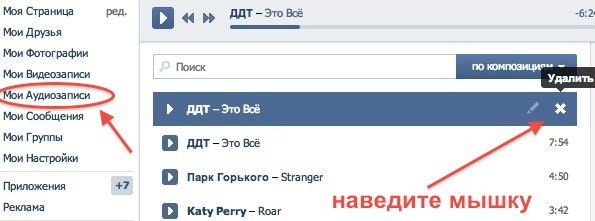 Опять же, это очень просто:
Опять же, это очень просто:
- Запустите приложение Apple Music, перейдите на вкладку Моя музыка и найдите песню, которую хотите удалить.
- Проведите пальцем влево рядом с ним или коснитесь трех точек рядом с названием песни.
- Нажмите кнопку Удалить .
Аналогичным образом можно удалить альбом U2. Найдите альбом U2 на вкладке Моя музыка .
Как удалить фантомную песню с iPhone?
Пользователи iOS 7 столкнулись с проблемой, когда увидели в своей музыкальной библиотеке так называемые «фантомные» песни. Если по какой-то причине есть песня, которую вы не можете найти на своем iPhone, и вы не можете удалить ее смахиванием, сделайте следующее:
- Включите Показать всю музыку опцию в Настройки -> iTunes и App Store.
- Откройте приложение Music и найдите фантомную песню.

- Нажмите значок облака, чтобы загрузить песню.
- Отключить Показать всю музыку в Настройки -> iTunes & App Store.
- Удалите смахивание.
Как удалить бесплатный альбом U2?
Все пользователи iOS 8 получили подарок от группы U2 — их последний альбом бесплатно. Однако, если вы не являетесь поклонником этой группы, вы можете удалить этот альбом.Выполните следующие действия:
- Перейдите на itunes.com/soi-remove со своего ПК или из браузера Safari на своем iPhone
- Нажмите Удалить альбом
- Войдите в свой Apple ID, чтобы применить изменения
Вот и все! Через пару секунд альбом U2 будет удален из вашего iCloud. Если вы скачали его на свой iPhone, вам нужно будет удалить треки вручную, следуя инструкциям выше.
Прочтите пошаговые инструкции iFix, если у вас есть проблемы с iPhone :
Комментарии
комментариев
Как удалить музыку с iPhone или iPod
Последнее обновление: | Широкоугольное программное обеспечение
Быстрый переход к:
- Удалить треки или альбомы по отдельности
- Удалить всю музыку с устройства
- Как удалить песни с iPod или iPhone с помощью iTunes
- Удалить дубликаты песен на iPhone
Как удалить музыку с iPhone
Если вы новичок в iPhone или никогда раньше не нуждались в удалении музыки с iPhone, может быть не сразу понятно, как удалять песни или альбомы с вашего устройства.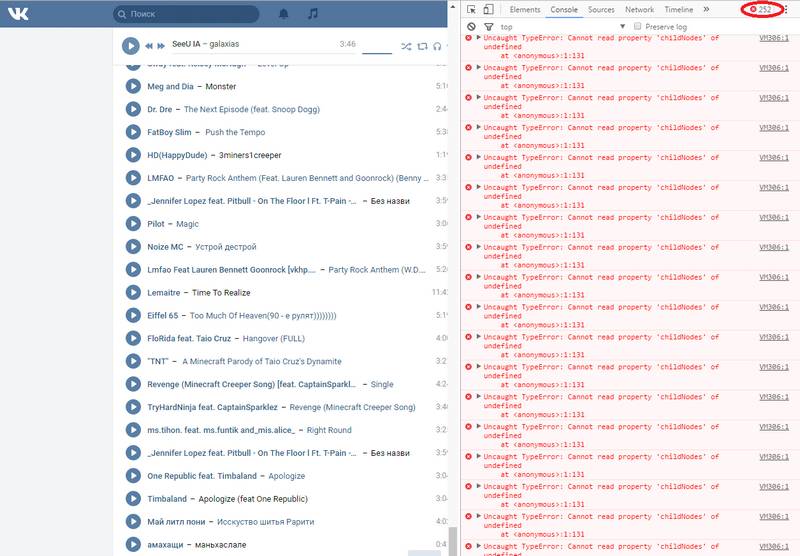 Но не бойтесь! В этой статье мы расскажем о 4 простых способах удаления музыки с iPhone.
Но не бойтесь! В этой статье мы расскажем о 4 простых способах удаления музыки с iPhone.
Перед удалением музыки с устройства или синхронизацией медиатеки iTunes с iPhone настоятельно рекомендуется создать резервную копию устройства с помощью iTunes или стороннего программного обеспечения. Вы можете создать резервную копию своего iPhone, подключив его к iTunes> щелкните значок устройства> щелкните «Создать резервную копию».
Кроме того, вы можете использовать стороннее программное обеспечение, такое как TouchCopy, для переноса всей музыки с iPhone на ПК или Mac, либо непосредственно в медиатеку iTunes или приложение Apple Music.
Сводка
Как удалить музыку с iPhone:
- В меню iPhone нажмите «Настройки»> «Основные»> «Хранилище iPhone».
- Выберите заголовок «Музыка» из списка приложений.
- Нажмите «Изменить» в правом верхнем углу.
- Под заголовком «Исполнители» вы увидите список всех музыкальных исполнителей, хранящихся на вашем устройстве.

- Удалите все песни, коснувшись красного кружка рядом с «Все песни» или кружка рядом с исполнителем, чтобы удалить все песни этого конкретного исполнителя.
- Нажмите «Удалить» для подтверждения
1. Удалить треки или альбомы по отдельности
Если вы хотите удалить только определенные треки или альбомы со своего iPhone, это способ для вас:
- Если вы используете iOS 9 или более раннюю версию, убедитесь, что отображается только музыка, загруженная на ваше устройство.Перейдите в «Настройки»> «Музыка — Показать всю музыку» и отключите настройку, сдвинув ее, если она уже включена. Эта опция была удалена в iOS 10
- Откройте приложение «Музыка» из меню приложения iPhone
- На странице музыкальной библиотеки нажмите заголовок «Альбомы» или «Песни» в зависимости от того, хотите ли вы удалить целые альбомы или отдельные песни.

- Нажмите и удерживайте палец на альбоме или песнях, которые хотите удалить, пока не отобразится меню.
- Нажмите «Удалить из библиотеки» или «Удалить», затем подтвердите удаление.
2. Удалить всю музыку с устройства
Если предыдущий метод был слишком медленным для вас или если вы хотите начать с нуля, удалив всю музыку, хранящуюся в данный момент на вашем iPhone, вы попали в нужное место.
Чтобы удалить всю музыку с iPhone, выполните следующие действия:
- В меню iPhone нажмите «Настройки»> «Основные»> «Хранилище и использование iCloud».
- Выберите заголовок «Управление хранилищем», затем заголовок «Музыка» из списка приложений.
- Вы увидите список всех музыкальных исполнителей, хранящихся на вашем устройстве. Коснитесь Редактировать.

- Удалите все песни, нажав красный кружок рядом с «Все песни» или кружок рядом с исполнителем, чтобы удалить все песни этого конкретного исполнителя.
- Нажмите «Удалить» для подтверждения
3.Как удалить песни с iPod или iPhone с помощью iTunes или Apple Music.
Если вы предпочитаете использовать iTunes (или приложение Apple Music) для управления музыкой, вы можете удалить музыку, хранящуюся на вашем iPhone, с помощью программы.
Вот как удалить песни с iPod или iPhone с помощью iTunes или приложения Apple Music:
- Откройте iTunes (или Apple Music, если вы используете macOS Catalina).
- Подключите свой iPhone.
- Когда устройство будет найдено, щелкните заголовок «Музыка» в разделе «На моем устройстве» в строке меню слева.

- Выберите треки, которые вы хотите удалить с вашего iPhone.
- Нажмите кнопку «Удалить» на клавиатуре или щелкните правой кнопкой мыши одну из выбранных дорожек и выберите «Удалить из библиотеки».
- Подтвердите удаление.
4. Удалите повторяющиеся песни на iPhone
Если вы считаете, что у вас есть более одной копии песни на вашем iPhone, песня будет воспроизводиться чаще при перемешивании песен, а также займет ненужное место на вашем устройстве.
К сожалению, в настоящее время iPhone не позволяет определить, какие из ваших треков дублируются, поэтому использование компьютера необходимо. Сначала мы удалим все повторяющиеся песни из iTunes (или Apple Music), а затем синхронизируем вашу очищенную медиатеку с вашим iPhone, убедившись, что библиотека вашего iPhone совпадает с медиатекой iTunes.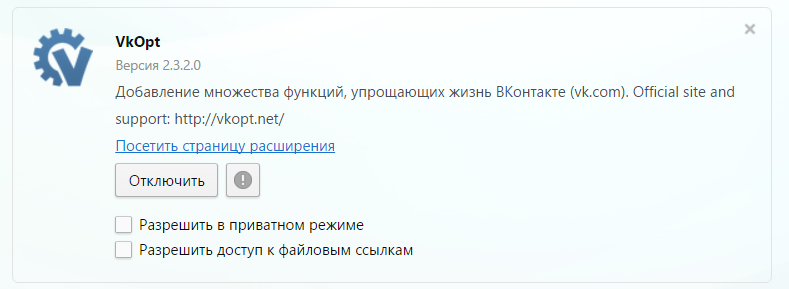
Самый быстрый способ найти и удалить эти дубликаты с максимальным контролем — использовать надежное стороннее программное обеспечение, такое как Tune Sweeper.
Tune Sweeper — это приложение для компьютеров PC и Mac, которое проанализирует вашу медиатеку iTunes на наличие дубликатов песен и автоматически удалит их.
Tune Sweeper — Исправление дубликатов музыки.Подметальная машина:
- Позволяет установить критерии поиска, чтобы найти все повторяющиеся песни, или сузить его, чтобы найти определенные дубликаты.
- Вы можете вручную выбрать, какой файл удалить из группы дубликатов.
- Предоставляет вам возможность автоматически выбирать песни для сохранения самого высокого качества, максимальной продолжительности, последних добавленных, самых старых добавленных или последних воспроизведенных. Остальные дубликаты будут автоматически удалены.

- Имеет множество дополнительных функций, таких как исправление информации о треках, загрузка обложек альбомов, а также добавление и удаление отсутствующих треков из вашей библиотеки iTunes.
Чтобы удалить дубликаты музыки в Tune Sweeper:
- Загрузите и установите Tune Sweeper
- Запустите Tune Sweeper и нажмите «Искать дубликаты»
- Ваша текущая медиатека iTunes будет просканирована, и Tune Sweeper вернет список дубликатов
- Отметьте вручную, какие файлы нужно удалить, или разрешите Tune Sweeper делать это автоматически, выбрав параметр «Сохранить выделение».
- Когда вы будете довольны выбранными вариантами, нажмите Удалить дубликаты
После того, как вы удалили всю свою дублированную музыку из iTunes, вы можете продолжить и синхронизировать свою медиатеку iTunes со своим iPhone.
iTunes
Если у вас есть немного дополнительного времени и терпения, чтобы найти и удалить дубликаты iPhone, вы можете использовать встроенные функции iTunes. iTunes отлично справляется со списком дубликатов музыки в вашей библиотеке, однако он не помогает решить, какие файлы удалить, что Tune Sweeper может интуитивно и автоматически сделать.
Чтобы удалить дубликаты музыки в iTunes:
- Откройте iTunes и убедитесь, что вы просматриваете песни из медиатеки iTunes (щелкните параметр «Песни» под заголовком «Библиотека»).
- Щелкните Файл> Библиотека> Показать повторяющиеся элементы
- Выберите файлы, которые хотите удалить.
- Нажмите клавишу «Удалить» на клавиатуре или щелкните правой кнопкой мыши выбранную дорожку и выберите «Удалить из библиотеки»
- Подтвердите удаление

Не забудьте поставить лайк и поделиться с друзьями!
Издатель: Широкоугольное программное обеспечение Вернуться к поддержке Tune SweeperКак удалить сразу всю музыку на iPhone
Поскольку Apple Music является одним из основных способов прослушивания музыкального контента на вашем iPhone, iPod touch или iPad в наше время, дни хранения вашей собственной музыки локально на ваших устройствах постепенно приходят в упадок.
Если вы обнаруживаете, что используете Apple Music для потоковой передачи песен чаще, чем вы когда-либо думали, и вы хотите удалить все локальные песни, хранящиеся на вашем устройстве, одним махом, то вы попали вправо место.
В этом руководстве мы покажем вам, как удалить всю музыку, хранящуюся локально, всего несколькими нажатиями, вместо того, чтобы использовать iTunes или удалять песни одну за другой через приложение «Музыка».
Удаление всей музыки, хранящейся локально на вашем iPhone
Поскольку заходить в приложение «Музыка» и удалять все свои песни, исполнителей или плейлисты один за другим может быть очень неприятно, если их у вас много, возможно, вы ищете более быстрый и простой способ сделать это .К счастью, в iOS есть способ удалить все сразу, но вы не найдете его в самом приложении «Музыка».
Вместо этого вы можете выполнить следующие простые шаги:
1) Запустите приложение «Настройки» и откройте ячейку настроек Общие .
3) Откройте ячейку настроек iPhone Storage , затем выберите приложение Music . Подождите, пока данные загрузятся, что может занять несколько секунд.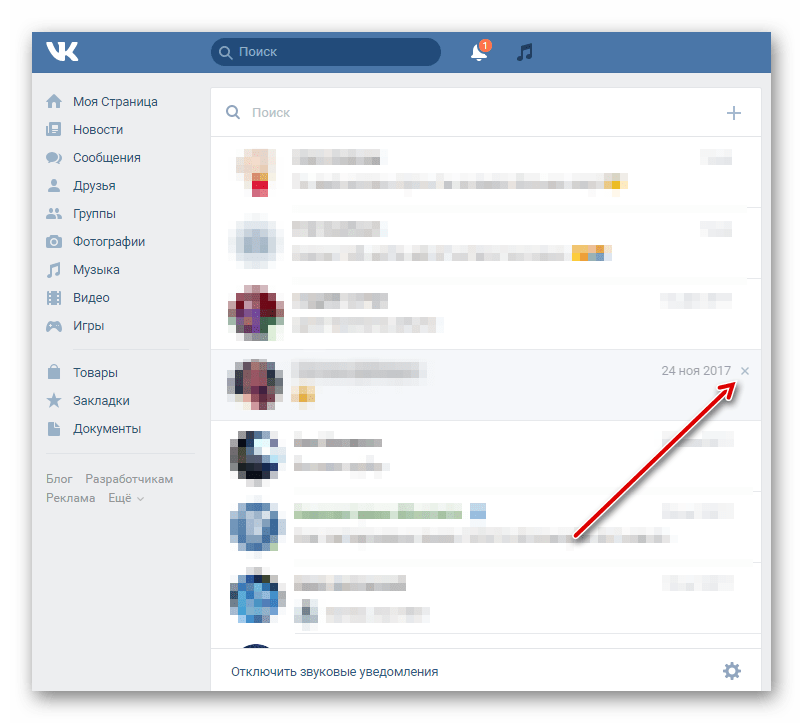
4) Прокрутите вниз и нажмите кнопку Edit справа от раздела Рекомендации .
5) В режиме редактирования вы увидите маленькие красные значки удаления рядом с ячейкой Все песни . Нажмите на него.
6) Это покажет красную кнопку Удалить , на которую вы можете нажать, и нажатие на нее удалит всю локально сохраненную музыку на вашем устройстве.
Вот и все! После того, как вы нажмете на эту кнопку, вся музыка, хранящаяся локально на вашем iPhone, iPod touch или iPad, будет удалена с вашего устройства, и у вас будет повторно востребовано все это пространство для хранения для всего, для чего вы хотите его использовать.
Совет: Вы также можете удалить отдельных исполнителей вместо удаления всех песен сразу, но это функция, которая также может быть реализована в самом приложении Музыка, в отличие от удаления всех ваших локально сохраненных музыкальных треков.
Завершение
Если вы оформили подписку на Apple Music, то по нескольким причинам вам может понадобиться иметь на устройстве локально сохраненную музыку, синхронизированную с iTunes. В конце концов, Apple Music предлагает множество разных треков в своих каталогах, и очень немногие из них не предлагаются.
Apple Musicи аналогичные сервисы — это то место, куда движется будущее музыки, и если вы хотите сэкономить ограниченное внутреннее пространство для хранения данных для других вещей, переход с локально хранящейся музыки на потоковую Apple Music — отличный выбор.
Конечно, на устройствах, где вы не всегда можете получить доступ к Интернету, локально сохраненная музыка может быть лучшим вариантом, поэтому имейте это в виду, если вы живете в местах, где у вас нет доступа к Wi-Fi или имеют нестабильное покрытие сотовой связи.
Вы все еще синхронизируете треки из iTunes или используете Apple Music или другой потоковый сервис, чтобы наслаждаться любимыми песнями? Делитесь в комментариях!
Как удалить музыку с iPhone напрямую или через iTunes
Хотя это здорово, когда каждый ваш альбом всегда в кармане, размещение всей вашей музыки на iPhone может вызвать проблемы с хранением, оставляя вам место для видео, фотографий и игр. К счастью, у этой проблемы есть решения.
К счастью, у этой проблемы есть решения.
В этой статье мы покажем, как удалить музыку на вашем iPhone, и объясним, как вы можете получить доступ к трекам, не сохраняя их на своем устройстве.
Удалять по одному альбому за раз
Откройте приложение «Музыка». На вкладке «Библиотека» выберите «Альбомы» или «Песни» и найдите трек или альбом, который хотите удалить.
Нажмите с усилием (или нажмите и удерживайте) песню / альбом, и вам будут представлены варианты, одна из которых — значок корзины с надписью «Удалить из библиотеки» (если вы выбрали альбом) или «Удалить» (если Это песня).Нажмите на это, и вам будет предложено подтвердить удаление.
Обратите внимание: если у вас нет резервной копии музыки в iTunes на вашем Mac или в облаке, вы можете потерять альбом или повторно импортировать его в iTunes, если хотите снова добавить его в свой телефон. Если вы купили музыку в iTunes, вы сможете снова загрузить ее бесплатно.
Удалить музыку сразу
Если у вас много альбомов, хранящихся на вашем телефоне, или вы просто хотите очистить планшет и начать заново, то есть быстрый способ удалить все сразу.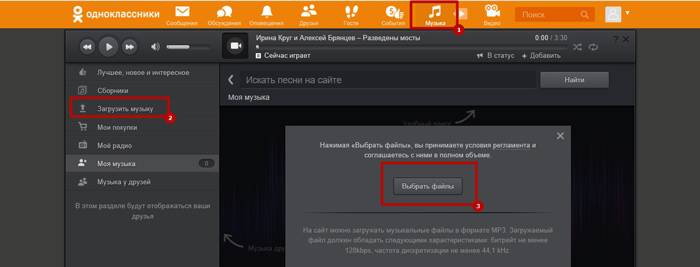 Для этого перейдите в «Настройки»> «Основные»> «Хранилище iPhone».
Для этого перейдите в «Настройки»> «Основные»> «Хранилище iPhone».
Внизу экрана вы увидите список всех приложений на вашем телефоне, упорядоченный по объему памяти, который они занимают. (Сбои данных вверху.) Найдите приложение «Музыка» и нажмите его, чтобы продолжить.
Внизу этого экрана вы увидите свою музыкальную библиотеку, перечисленную (в алфавитном порядке) по исполнителям, с цифрой рядом с каждым из них, указывающей, сколько места они занимают. В верхней части списка «Все песни» также есть цифра.
Нажмите кнопку «Изменить» в правом верхнем углу, и рядом с каждой записью появятся маленькие красные кружки. Нажмите на них, чтобы удалить весь результат исполнителя или абсолютно все, выбрав «Все песни». (Вы можете нажать на исполнителя, чтобы увидеть его альбомы и сколько места они занимают , и нажать на них, чтобы увидеть отдельные треки, и в любой момент нажать «Изменить», чтобы удалить вещи.)
После того, как вы сделали свой выбор, вернитесь в верхний правый угол и нажмите Готово.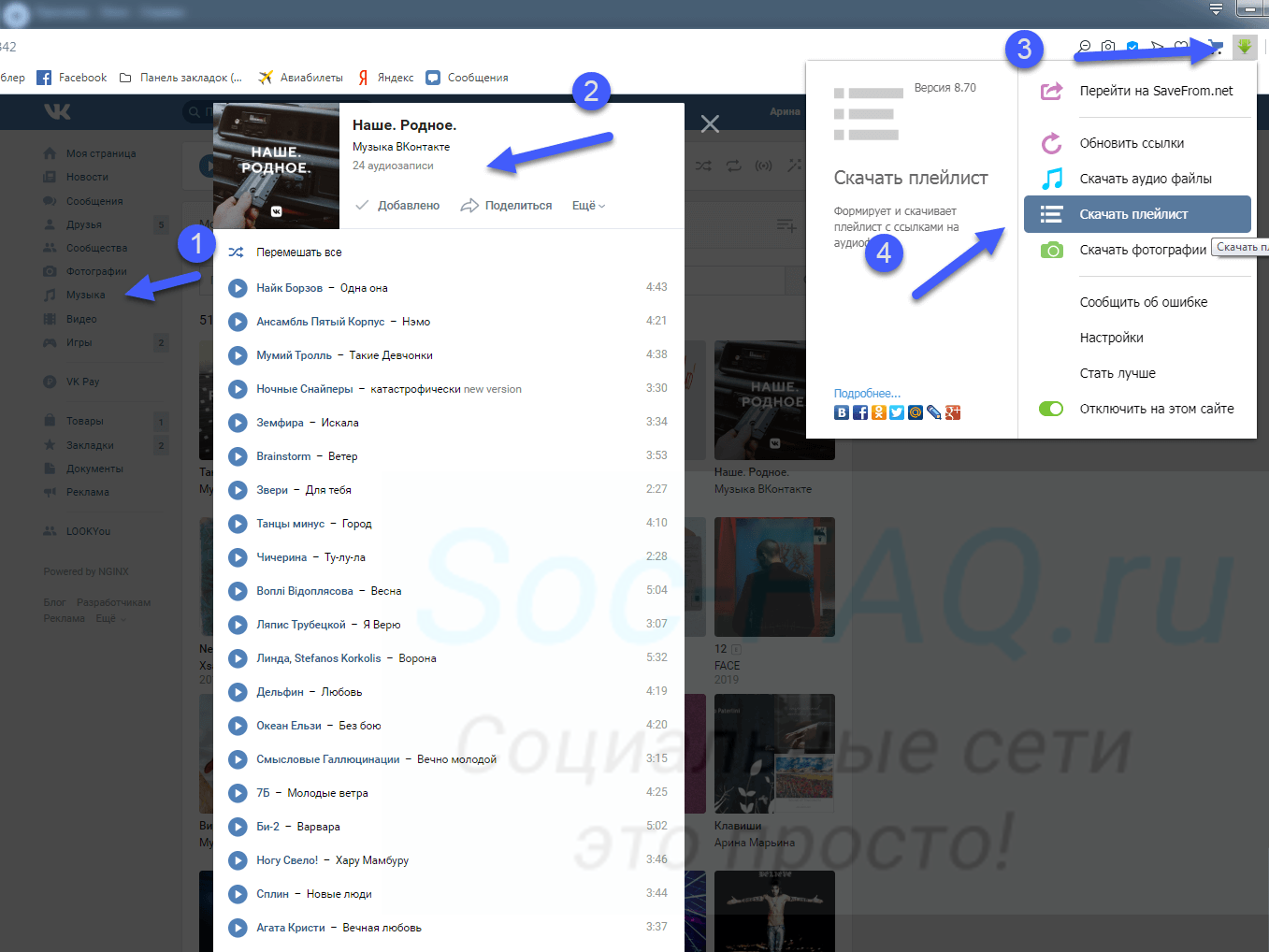
Удалить музыку с помощью iTunes
Еще одно испытанное решение для тех, кто не против подключить свой iPhone к компьютеру, — это использовать iTunes.(По крайней мере, для тех, кто использует macOS Mojave или более раннюю версию или версию iTunes для Windows. В macOS Catalina музыкальные обязанности iTunes берет на себя специальное музыкальное приложение, в то время как другие роли возлагаются на подкасты и телевидение.)
Подключите свое устройство к Mac или ПК и откройте iTunes. Щелкните значок iPhone в верхнем левом углу, затем выберите «Музыка» в разделе «Настройки» в левом меню.
Убедитесь, что установлен флажок «Синхронизировать музыку», как и «Выбранные плейлисты, исполнители, альбомы и жанры» ниже. Теперь вам просто нужно убедиться, что ничего не отмечено — ни песен, ни жанров, ничего.Рядом с «Синхронизировать музыку» вверху должно быть написано «0 песен».
Когда вы нажмете «Применить», iTunes удалит всю музыку с iPhone и «заменит» ее новой синхронизацией, т.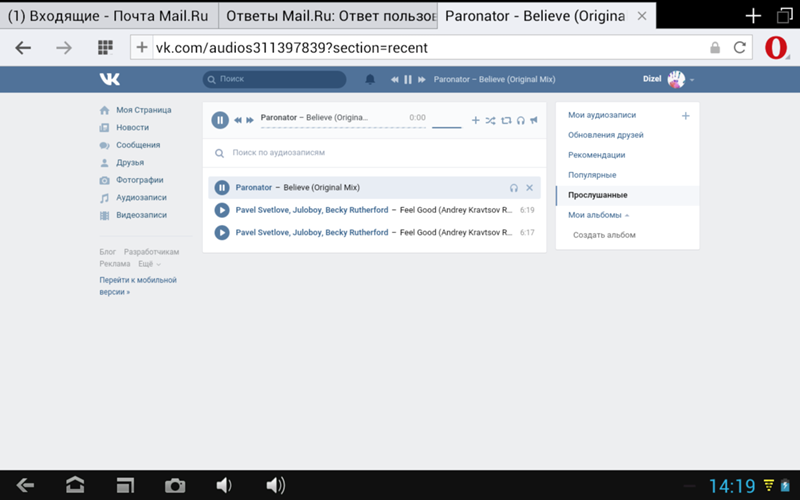 Е. Вообще ничего.
Е. Вообще ничего.
Как сохранить доступ к удаленной музыке
Любая музыка, которую вы покупаете в магазине iTunes, всегда доступна для повторной загрузки, если вы удалите ее, а iTunes Match от Apple означает, что вы можете получить доступ ко всему своему звуковому каталогу за 21,99 фунтов стерлингов / 24,99 долларов США в год, не нося ее с собой, при условии, что вы будете счастливы транслировать или выборочно загружать контент, когда он вам нужен.Также есть Apple Music, которая предлагает огромную коллекцию музыки и видео, готовых к потоковой передаче в любое время за 9,99 фунтов стерлингов / 9,99 долларов США в месяц или 4,99 фунтов стерлингов / 4,99 долларов США, если вы студент. (Подпишитесь на бесплатную пробную версию здесь.)
Самое замечательное в iTunes Match и Apple Music заключается в том, что вы можете загрузить любую композицию из своей коллекции и слушать ее в любое время (при наличии подключения для передачи данных). Это также хорошо, потому что вы можете удалить любые треки на своем телефоне, если вам нужно, и быть уверенным, что они все еще будут в облаке, когда вы в следующий раз захотите их воспроизвести.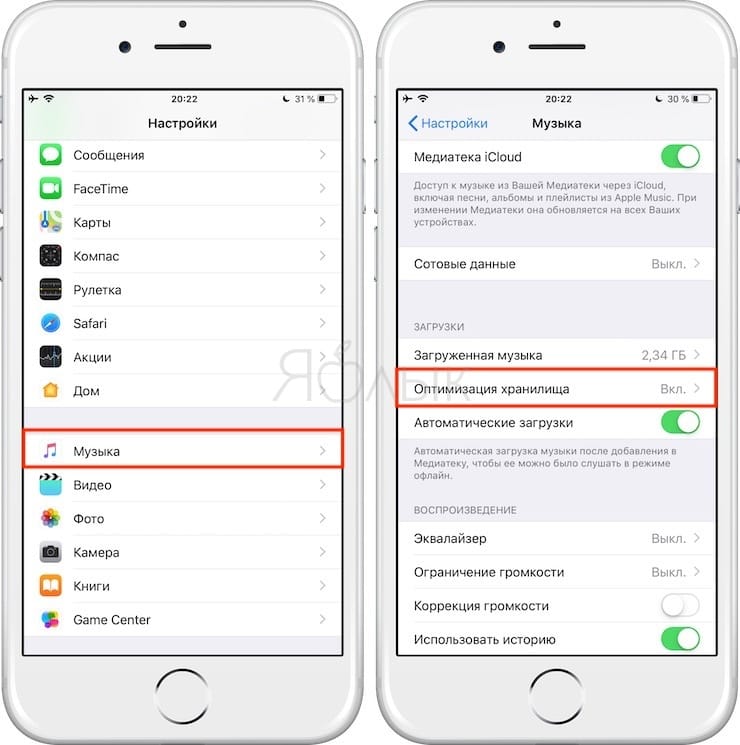
Если вы предпочитаете не хранить музыку в облаке, вы все равно можете придерживаться старой школы и использовать свой Mac или ПК в качестве центрального хранилища для вашей библиотеки и подключить свой телефон, когда вы хотите синхронизировать альбомы.
4 совета по удалению музыки с iPhone через iTunes / iCloud / Music App
Удаление видео и музыки, занимающих много места на iPhone, — хороший способ освободить место для вашего iPhone. Однако удаление большого количества песен может занять много времени, если вы будете делать это по одной.Итак, вам могут понадобиться несколько быстрых способов помочь вам в этом. На этой странице мы покажем вам несколько простых способов без труда удалить несколько или все песни с iPhone, iPad или iPod touch. Перед тем как начать, вы можете быстро взглянуть на некоторые вопросы, с которыми пользователи часто сталкиваются в своей жизни, об удалении музыки. Если вы столкнулись с такой же ситуацией, решите ее, используя метод, который мы предлагаем в этой статье.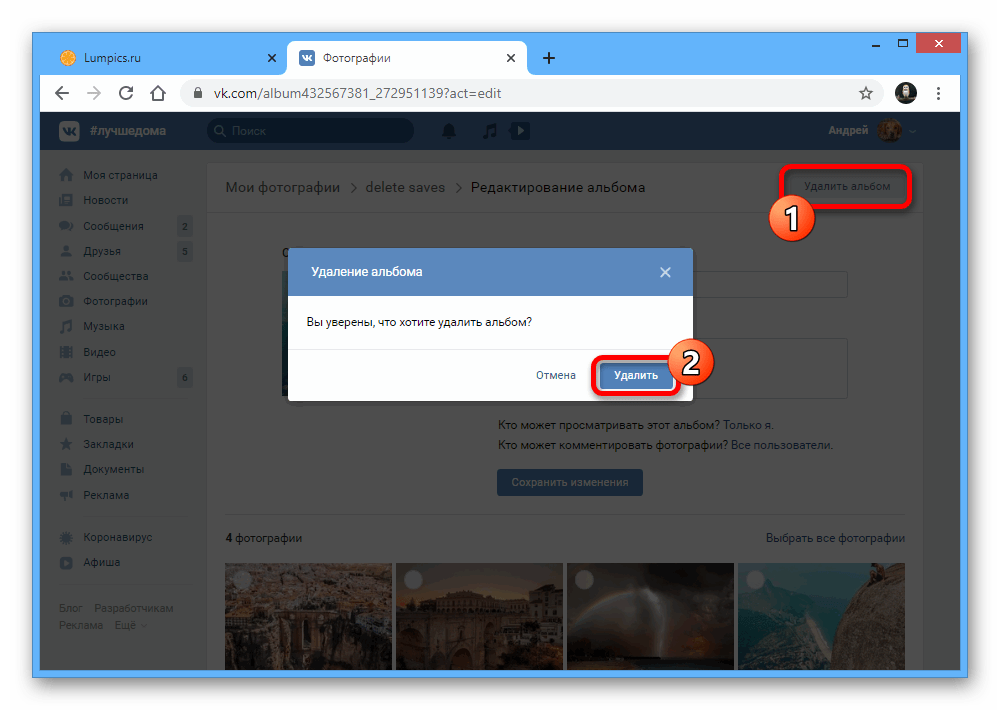
Общие запросы на удаление музыки:
- Можно ли удалить несколько песен / альбомов из моей музыкальной библиотеки Apple на моем iPhone? (Метод 1)
- Удалите песни с iPhone, не удаляя их в iTunes (метод 1)
- Удаление нескольких песен / альбомов в Apple Music (метод 1)
- Удаление музыкальных альбомов с iPhone, не удаляя их с другого iPhone (метод 2)
- Я попытался удалить все приложение, включая его данные, и как только я его переустановил, все снова загружается, как их удалить? (Метод 3)
- Удаление песни из списка воспроизведения без удаления песни из библиотеки (метод 4)
- Метод 1.Быстрый способ удалить несколько / все песни с iPhone с помощью MobiMover
- Метод 2. Удалите всю музыку, сохраненную локально, с iPhone за один раз с помощью приложения «Настройки»
- Метод 3.
 Удаление альбомов или треков по одному через музыкальное приложение
Удаление альбомов или треков по одному через музыкальное приложение - Метод 4. Удалить все песни из музыкальной библиотеки Apple Music с помощью iTunes (ПК и Mac)
Метод 1. Быстрый способ удаления одной / нескольких / всех песен с iPhone
EaseUS MobiMover — это бесплатный менеджер данных iOS, который позволяет создавать резервные копии iPhone на ПК / Mac без iTunes, синхронизировать данные между двумя устройствами iOS или передавать файлы с ПК на iPhone без потери данных.С помощью этого мощного инструмента вы можете удалить одну или несколько музыкальных композиций с iPhone, не стирая при этом ни одной песни в своей медиатеке iTunes. Помимо песен, вы также можете удалить многие другие данные, такие как контакты, сообщения, видео и многое другое. Теперь загрузите и установите EaseUS MobiMover на свой компьютер, чтобы попробовать.
Шаг 1. Подключите iPhone к Mac или ПК, запустите EaseUS MobiMover и перейдите в «Управление контентом»> «Аудио»> «Музыка».
Шаг 2. Если вы хотите добавить новую музыку, нажмите «Музыка.«После этого вы увидите всю музыку на вашем iPhone или iPad. Нажмите« Добавить содержимое », чтобы добавить музыку, которую вы хотите добавить на свой iPhone, с вашего Mac.
Шаг 3. Нажмите «Открыть», чтобы начать добавлять музыку, которую вы хотите добавить.
Метод 2. Удалить всю локально сохраненную музыку с iPhone через приложение «Настройки»
С помощью этого метода вы можете удалить альбом или удалить песни целиком с iPhone, не удаляя их с другого устройства. Для этого вы можете:
Шаг 1 .Выберите «Настройки»> «Основные»> «Хранилище iPhone».
Шаг 2 . Прокрутите вниз, чтобы найти Музыка> Коснитесь.
Шаг 3 . Нажмите «Изменить» в правом верхнем углу, после чего рядом с каждой записью появятся маленькие красные кружки.
Шаг 4 . Вы можете удалить все песни 3 способами.
- Чтобы удалить приложение «Музыка» и всю музыку, коснитесь «Удалить приложение».
- Чтобы удалить все песни, коснитесь «Все песни».
- Чтобы удалить произведение исполнителя, коснитесь красного кружка рядом с его именем.
Шаг 5 . По завершении нажмите «Готово» в правом верхнем углу.
Метод 3. Удаление альбомов или треков сразу через музыкальное приложение
Если вы хотите удалить определенную песню или альбом, этот метод — то, что вам нужно. Перед тем как это сделать, убедитесь, что вы сделали резервную копию своей музыки. В противном случае вы навсегда потеряете альбом или песню после удаления. Если вы видите значок облака рядом с песней, это означает, что песня хранится в облаке.Его не нужно удалять, поскольку он не занимает места на вашем устройстве.
Шаг 1 . Откройте приложение «Музыка»> нажмите «Библиотека»> выберите альбомы или песни, которые хотите удалить.
Шаг 2 . Нажмите и удерживайте композицию / альбом, пока не появится меню.
Нажмите и удерживайте композицию / альбом, пока не появится меню.
Шаг 3 . Нажмите «Удалить из библиотеки» (удалить список воспроизведения из библиотеки) или «Удалить загрузки» (если вы загрузили список воспроизведения на свой iPhone), чтобы удалить свой альбом или отдельную песню.
Шаг 4 . Подтвердите удаление, нажав «Удалить альбом».
Уведомление:
Если вы выберете «Удалить из библиотеки», песня или альбом будут удалены со ВСЕХ устройств, а музыкальная библиотека iCloud будет связана с этой учетной записью.
Метод 4. Как удалить все песни из музыкальной библиотеки Apple Music с помощью iTunes
С помощью iTunes вы можете удалять песни, упорядоченные по плейлистам, исполнителям, жанрам и альбомам с iPhone, iPad или iPod touch.С помощью этого метода вы удаляете песни только из плейлиста iPhone, но не из библиотеки iTunes.
Шаг 1 . Откройте iTunes на своем компьютере> Подключите iPhone к компьютеру.
Шаг 2 . Щелкните значок iPhone в левом верхнем углу> щелкните «Сводка» на левой панели.
Шаг 3 . Убедитесь, что установлен флажок «Управлять музыкой и видео вручную».
Шаг 4 . Нажмите «Музыка» на левой панели.
Шаг 5 .Выберите песни, которые хотите удалить, и нажмите «Удалить».
Заключение
В зависимости от ваших требований к удалению музыки с iPhone вы можете применить разные способы. Если вы обнаружите, что это полезно для вас, вы можете поделиться им со своими друзьями, у которых такая же проблема.
.


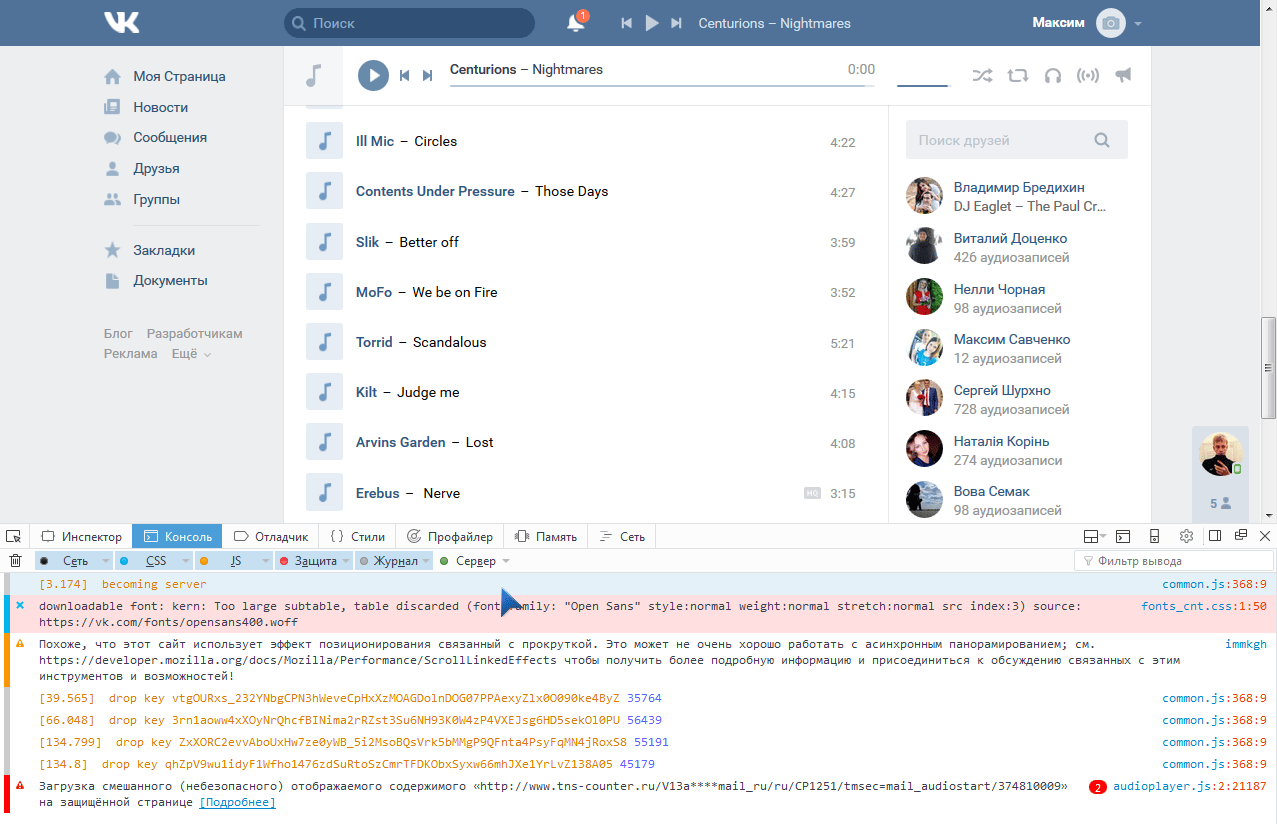 Затем смахните альбом влево и нажмите «Удалить».
Затем смахните альбом влево и нажмите «Удалить».
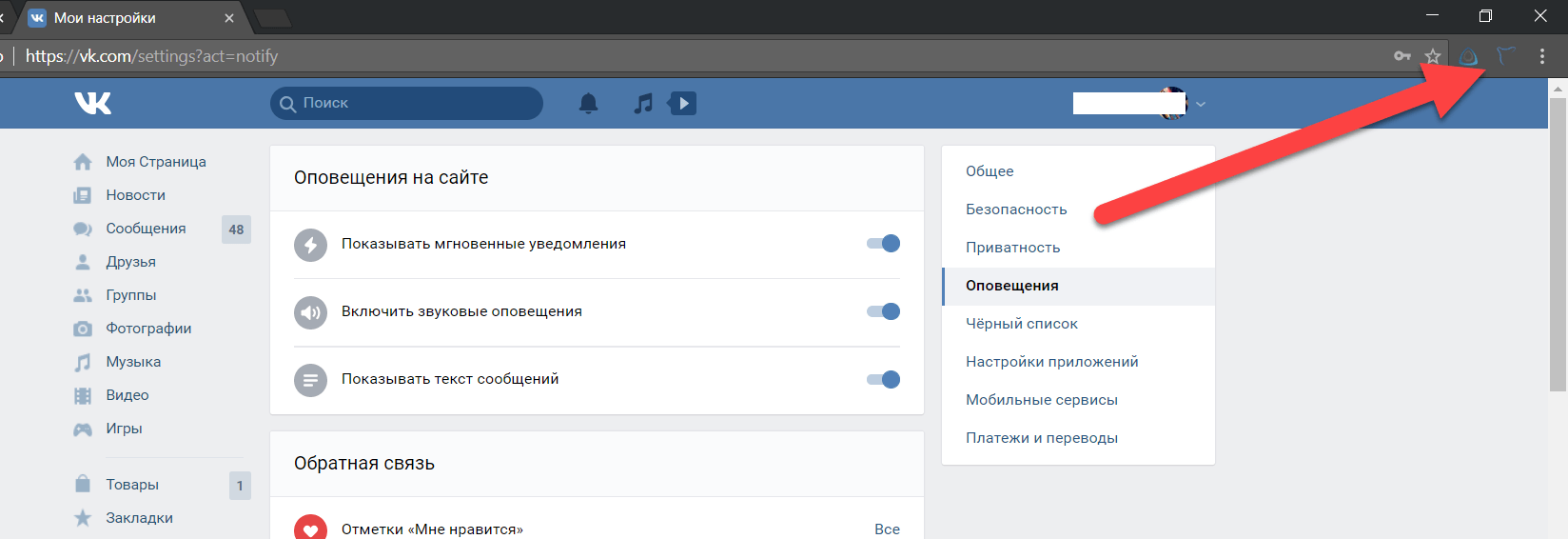 Среди приложений вы увидите приложение Apple Music .
Среди приложений вы увидите приложение Apple Music . 
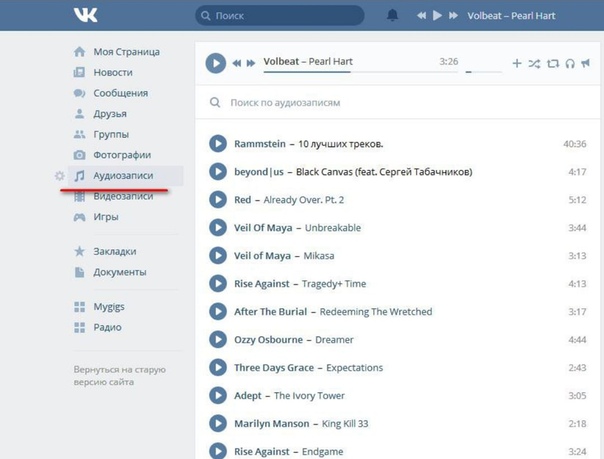



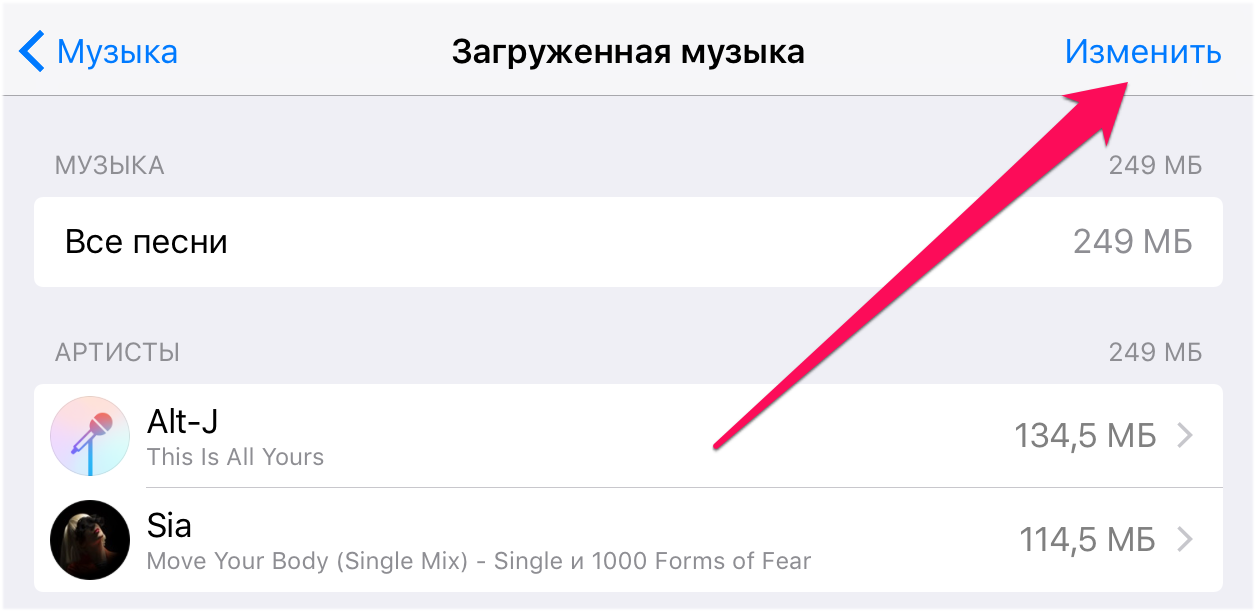
 Удаление альбомов или треков по одному через музыкальное приложение
Удаление альбомов или треков по одному через музыкальное приложение